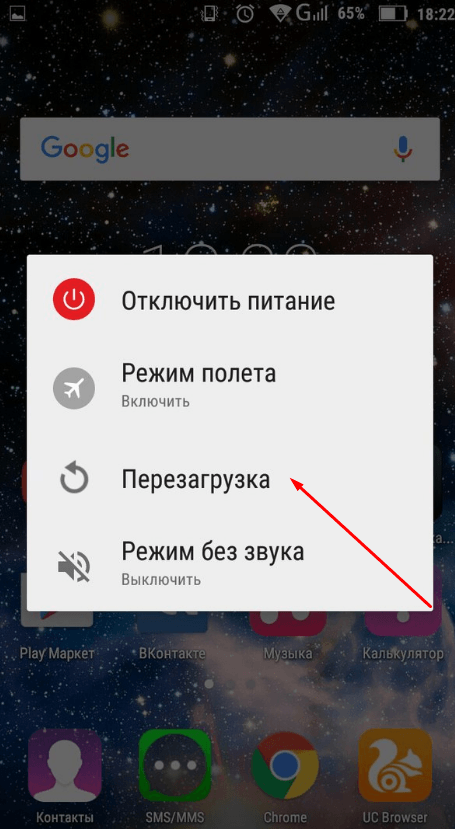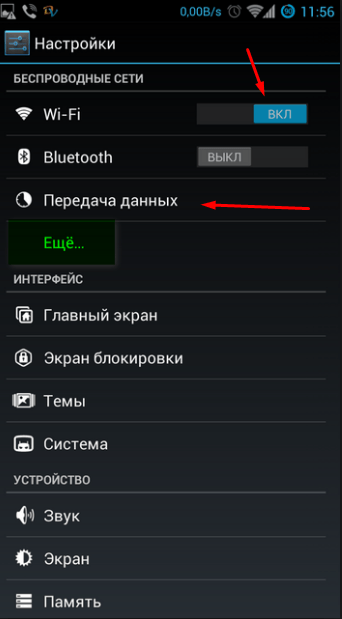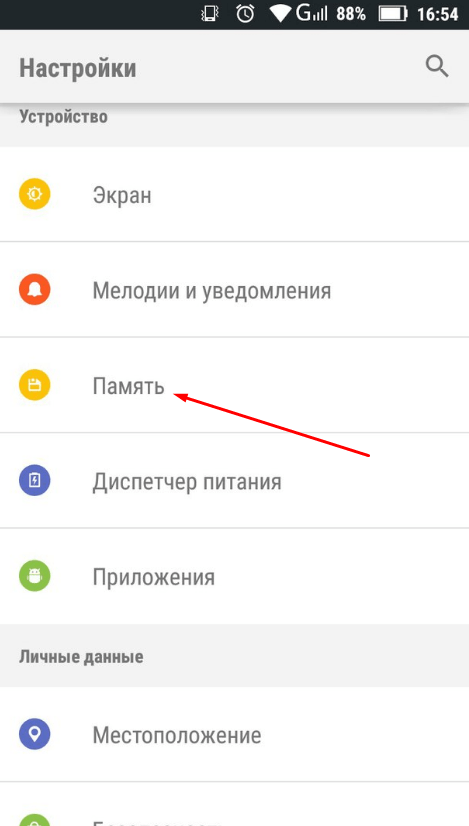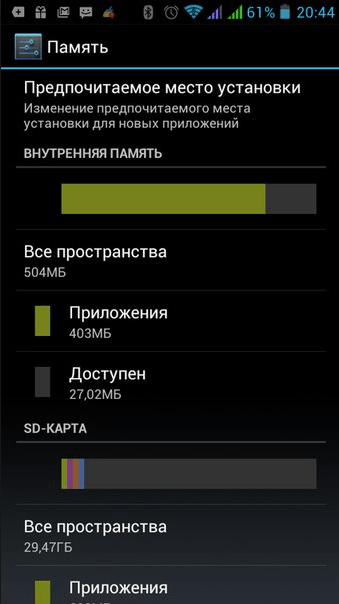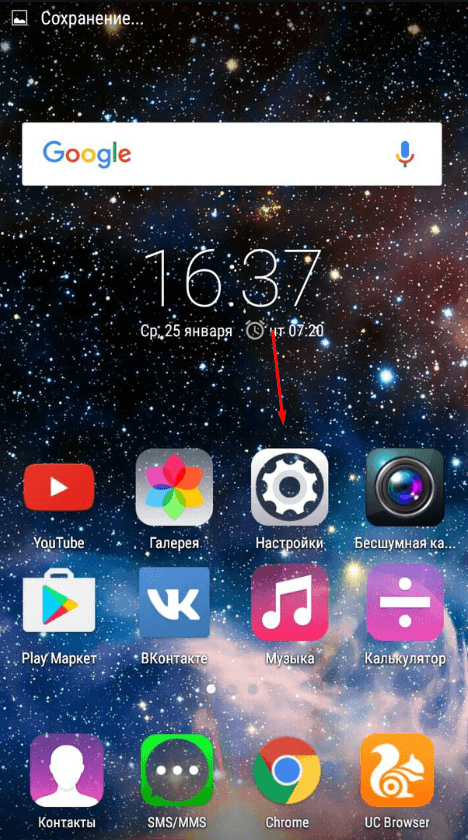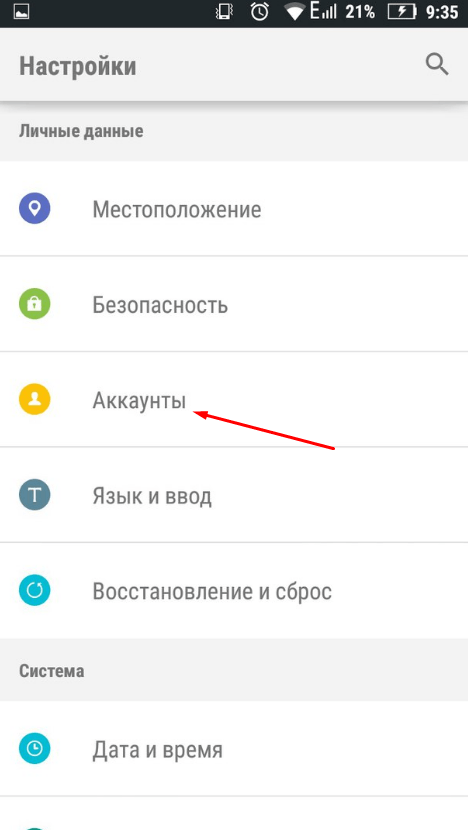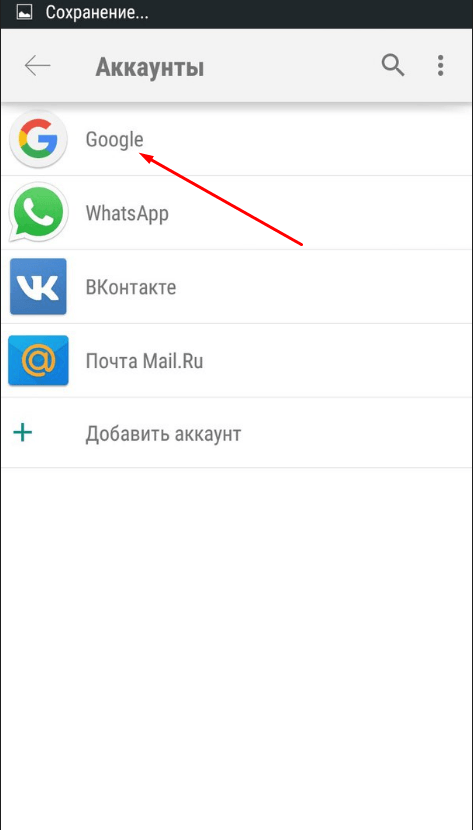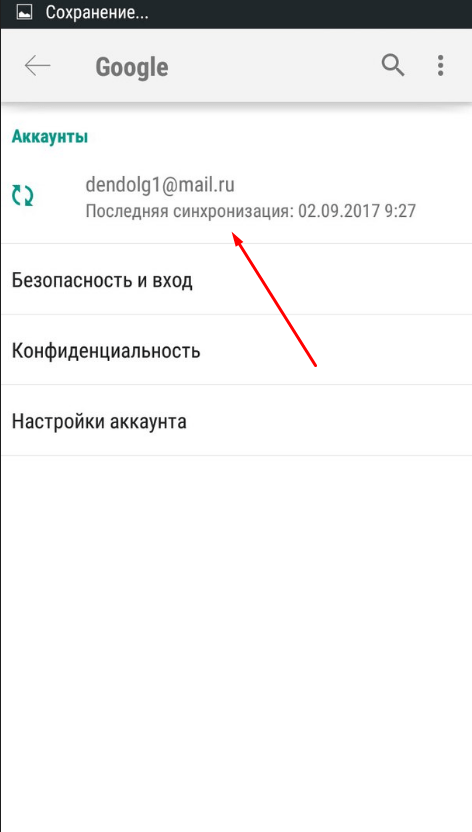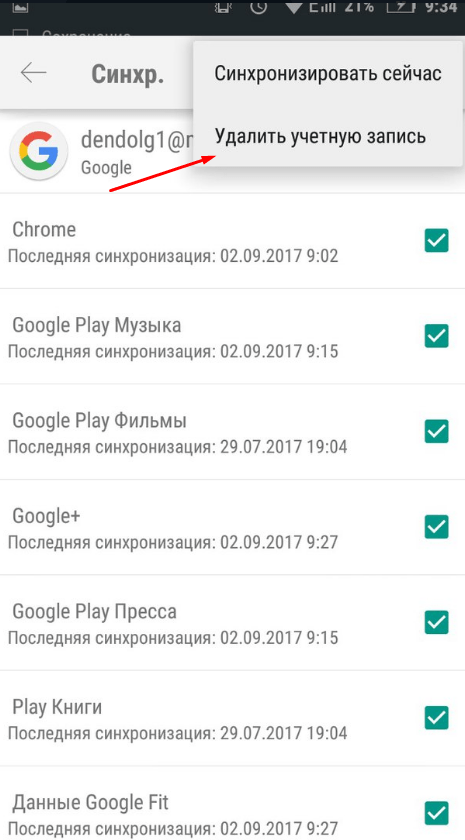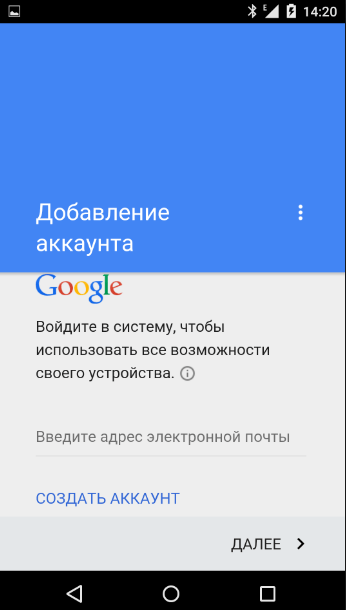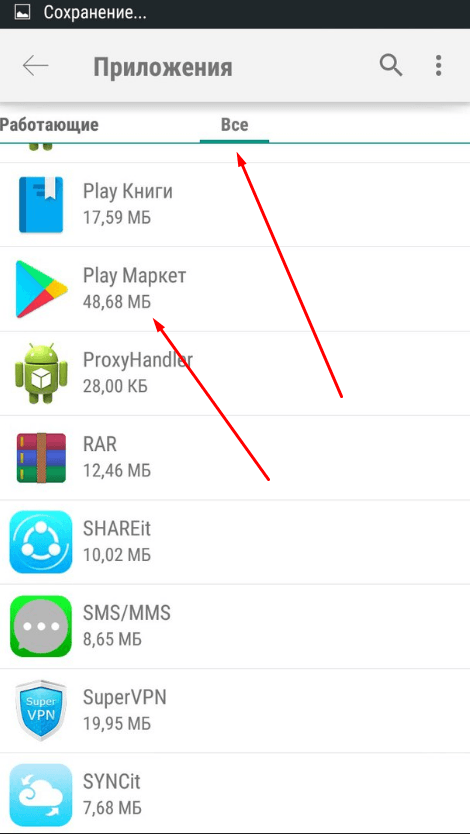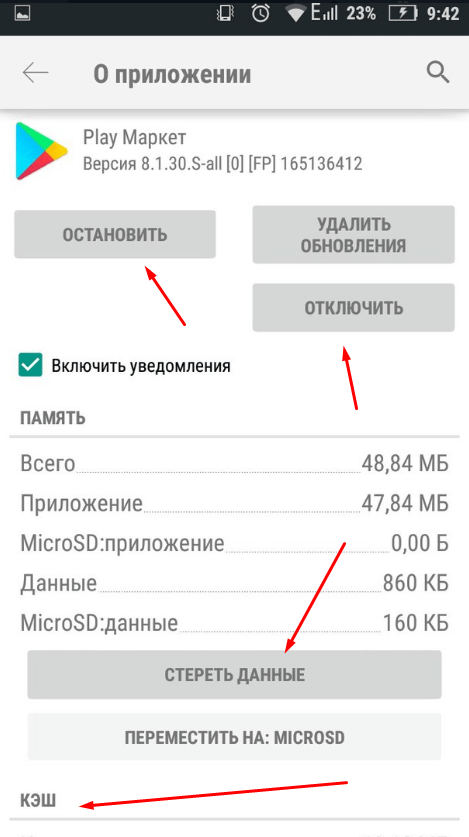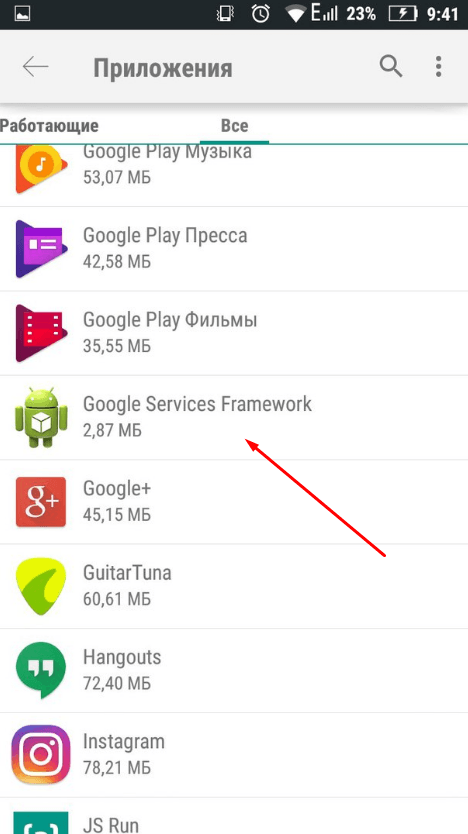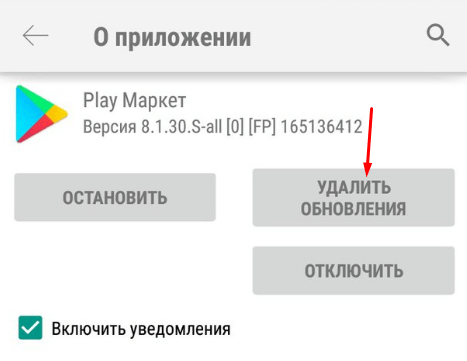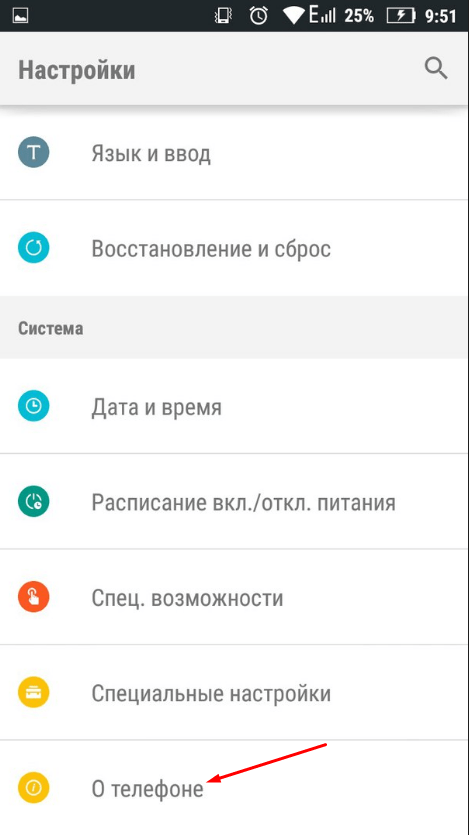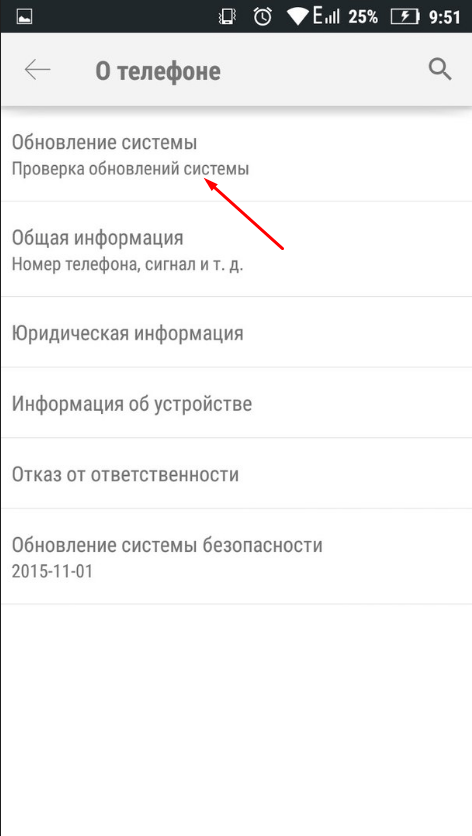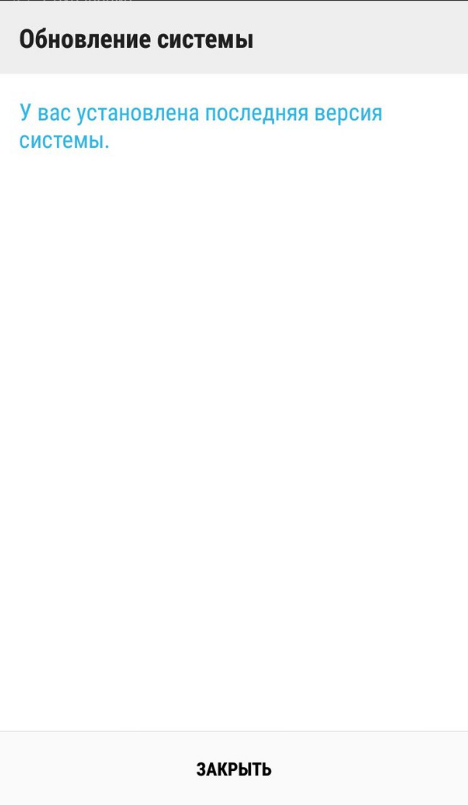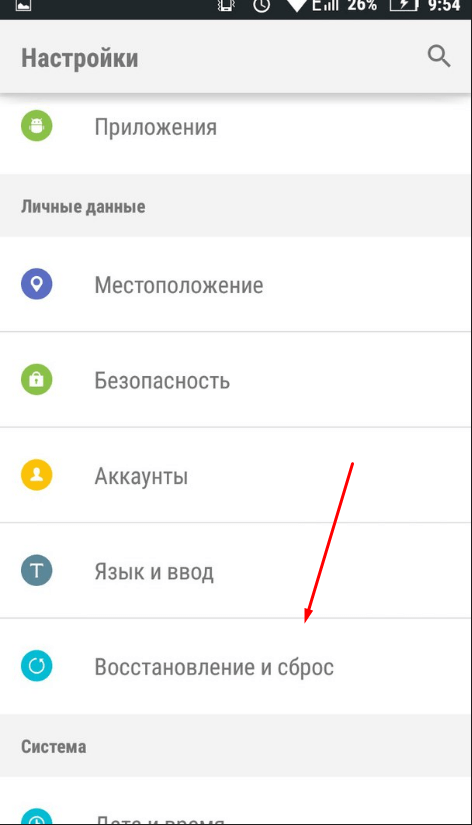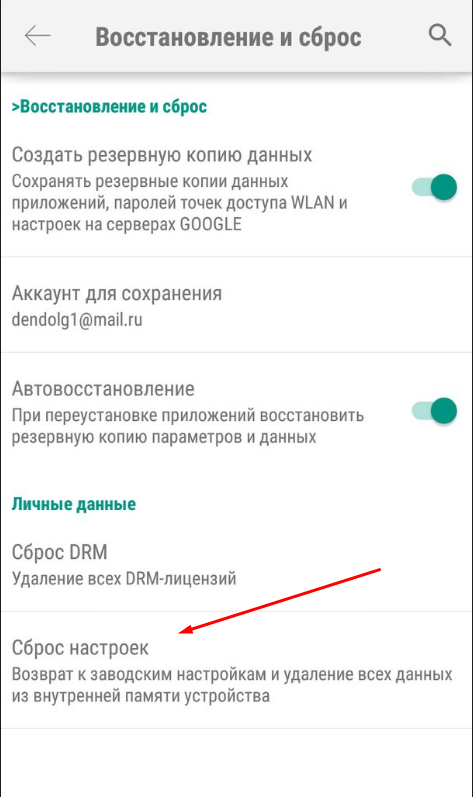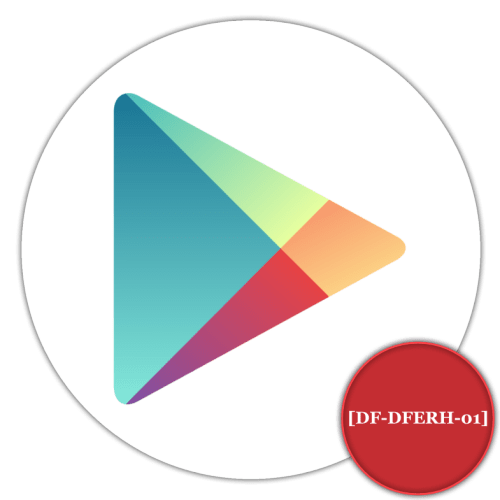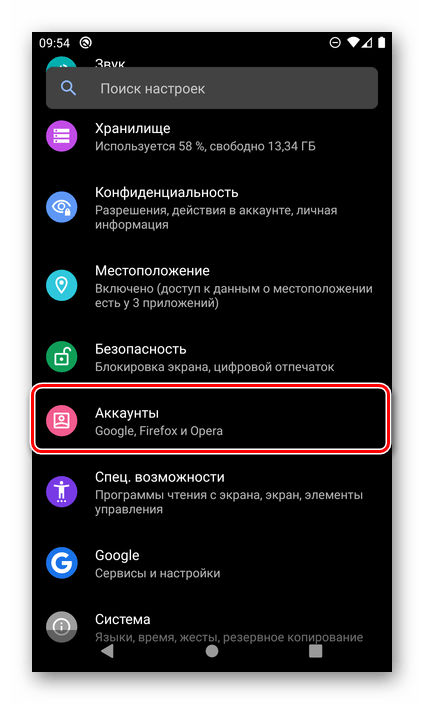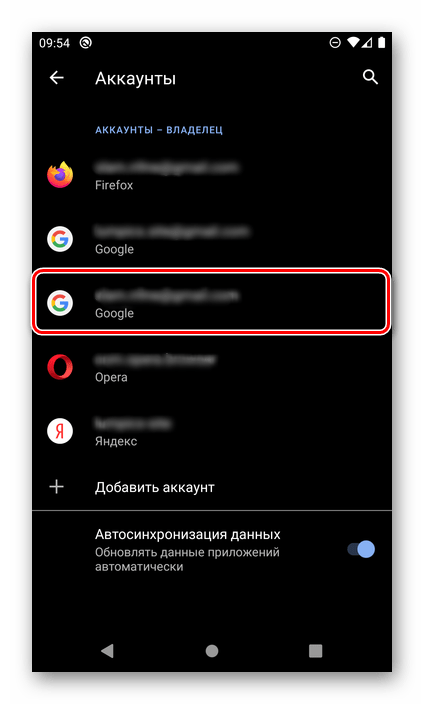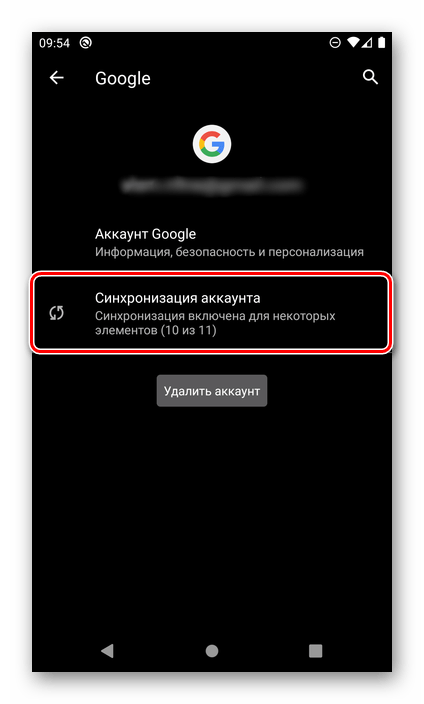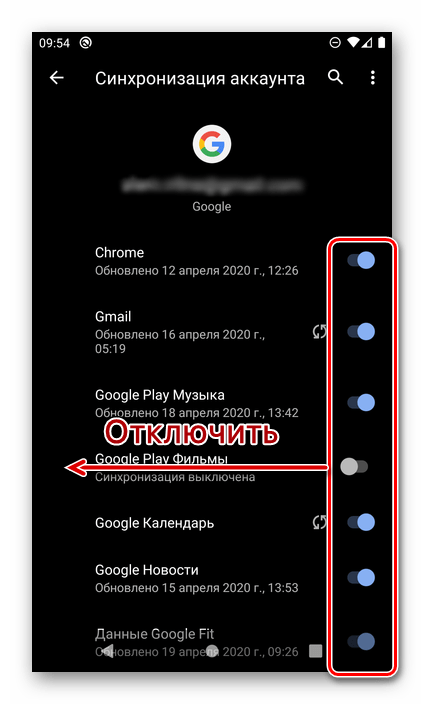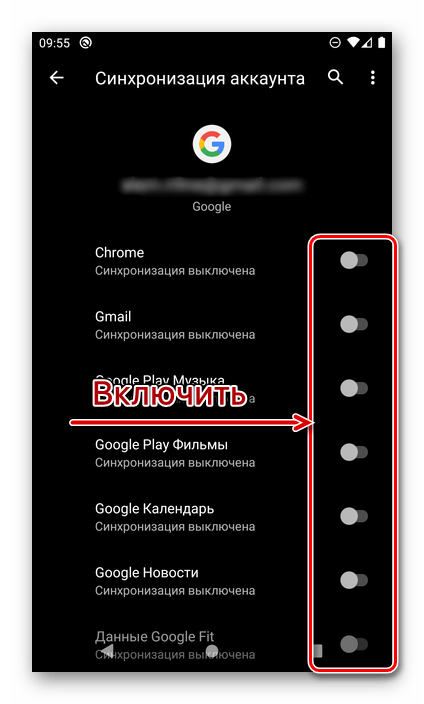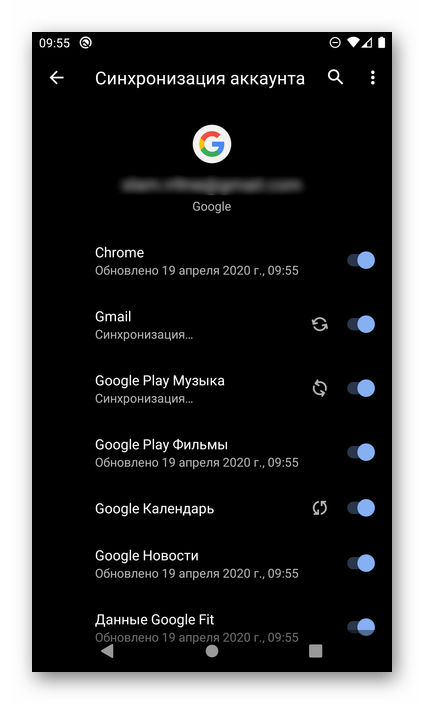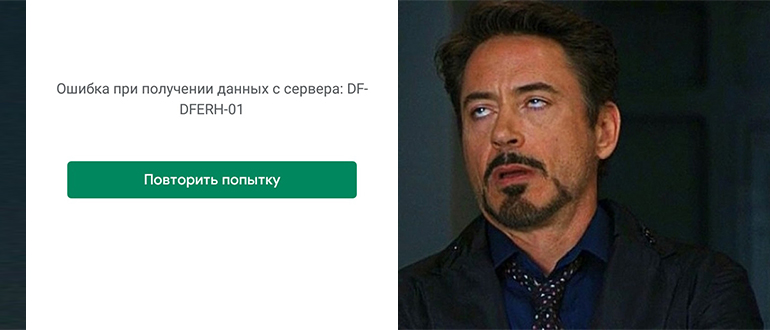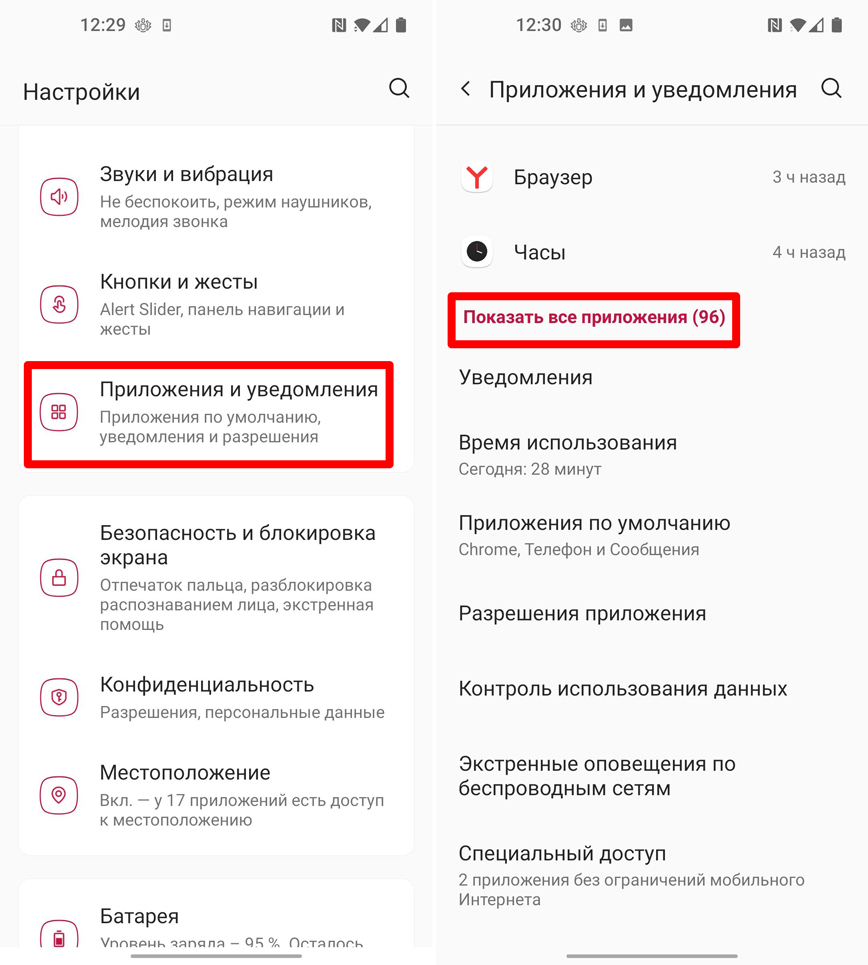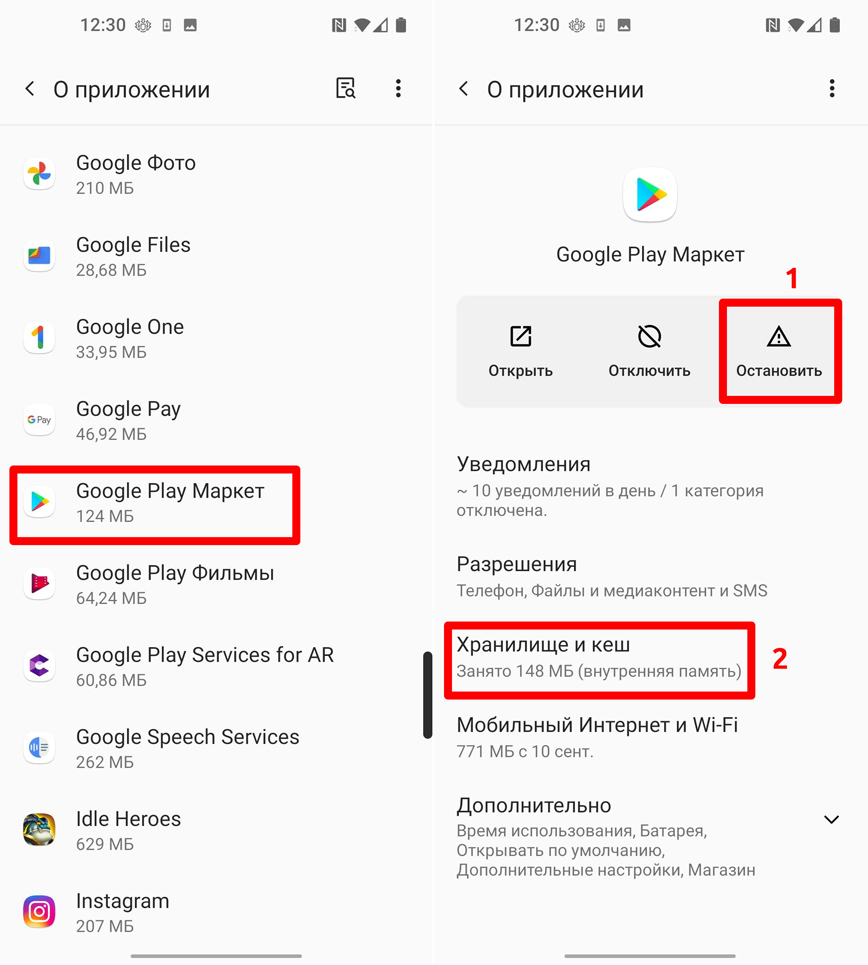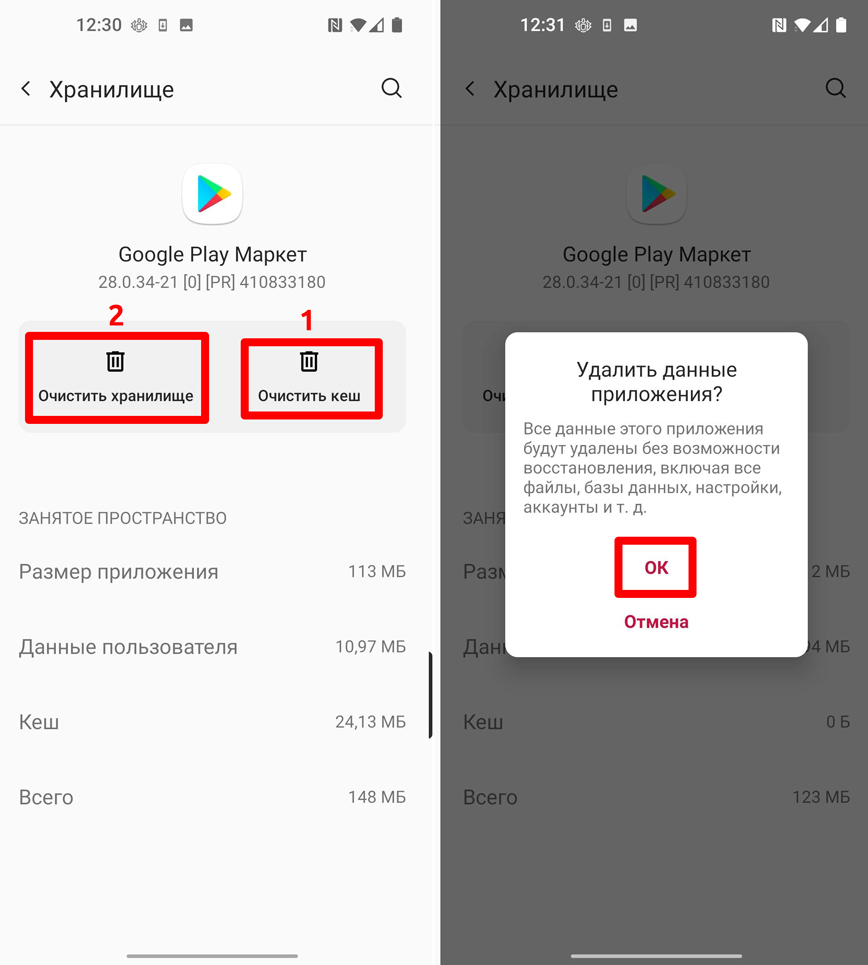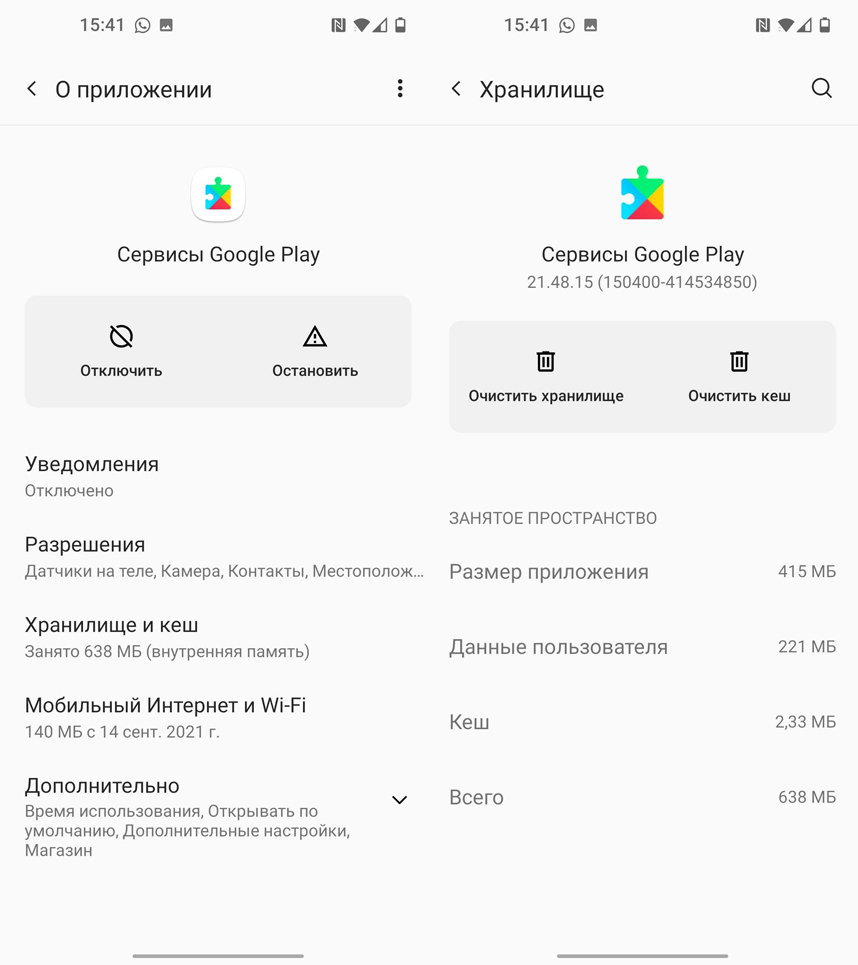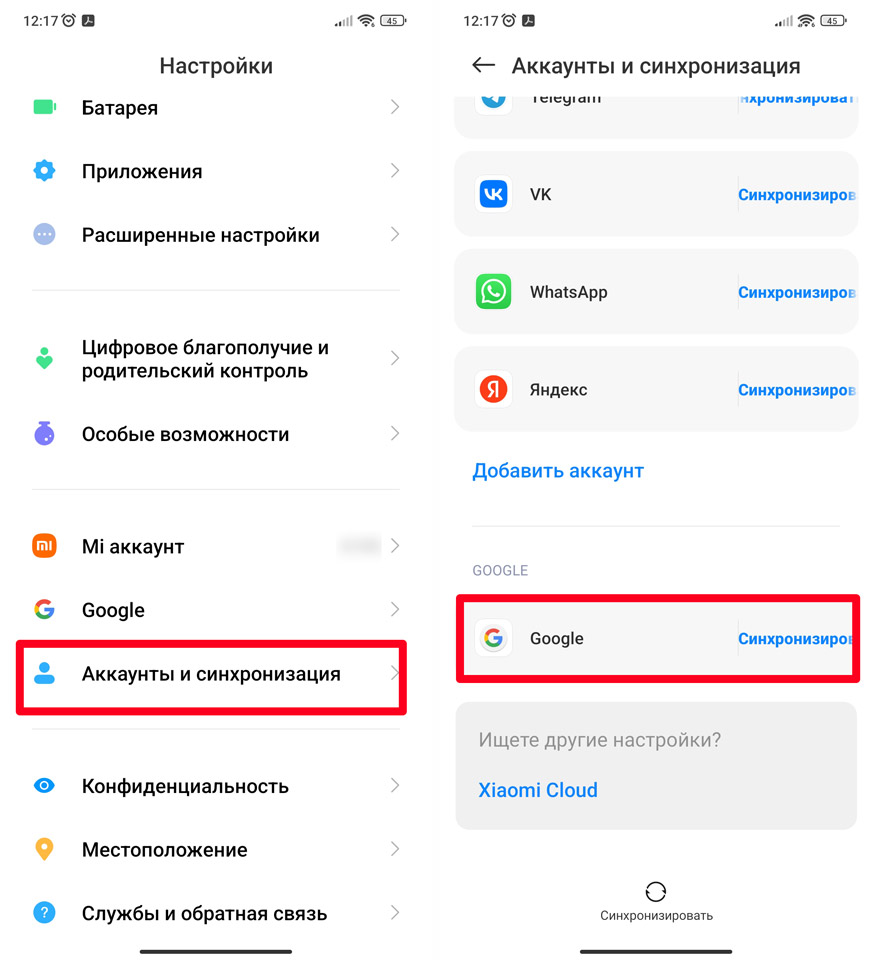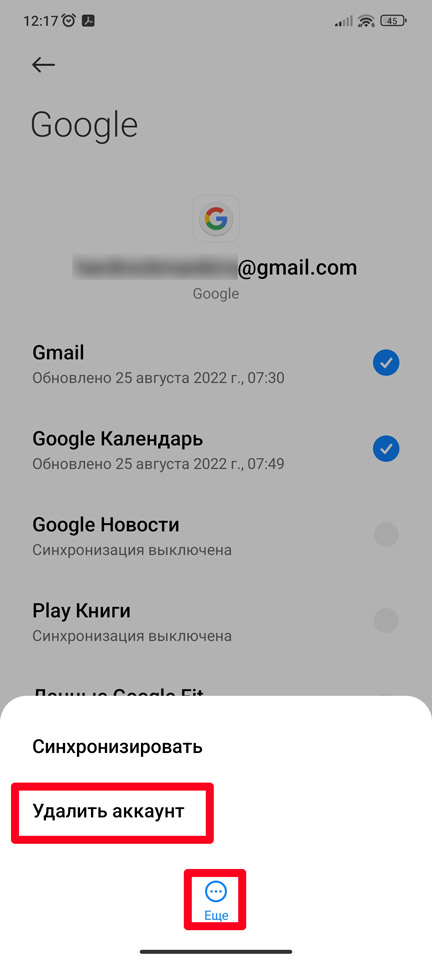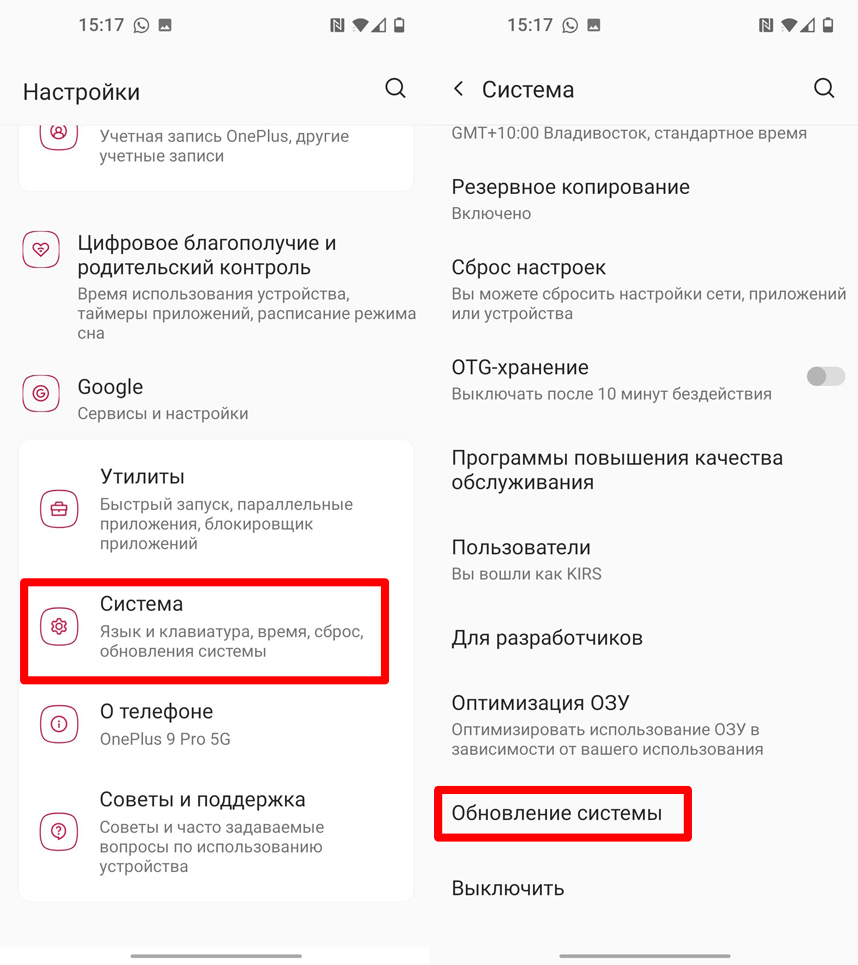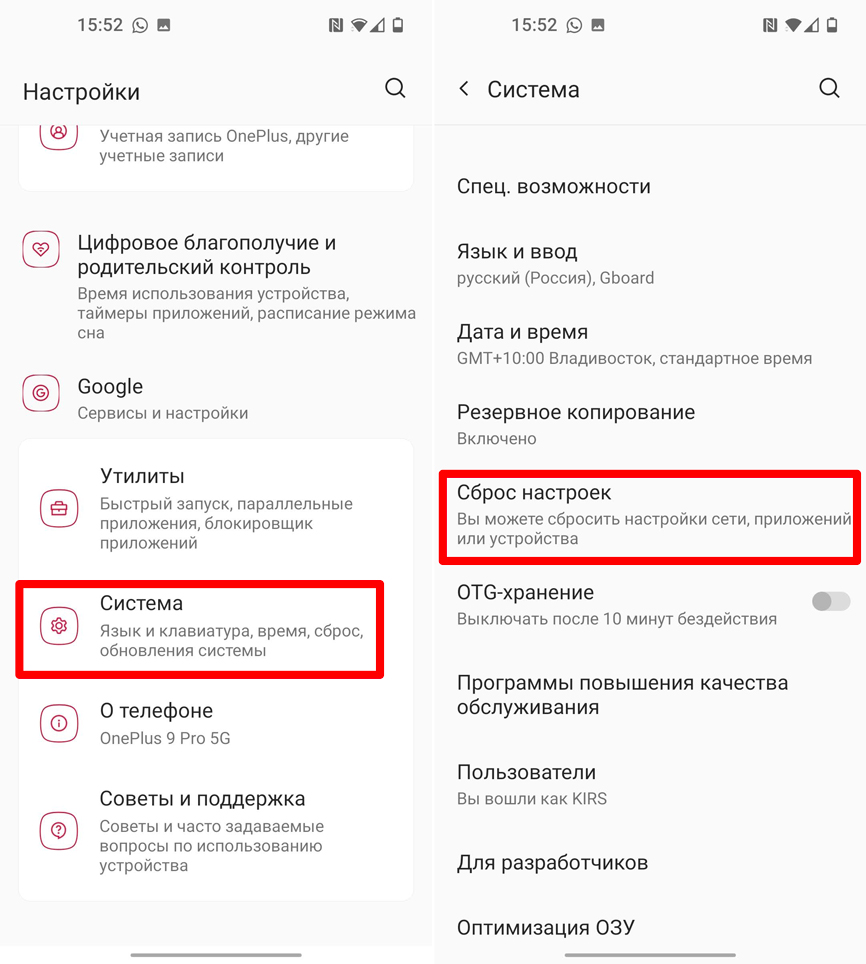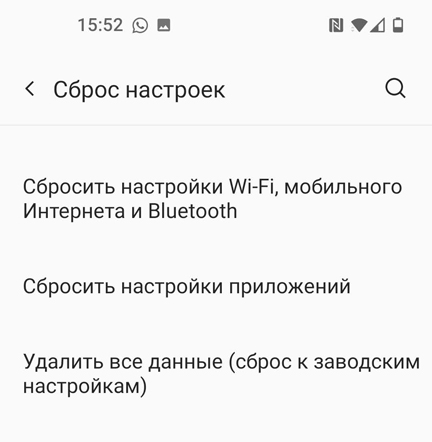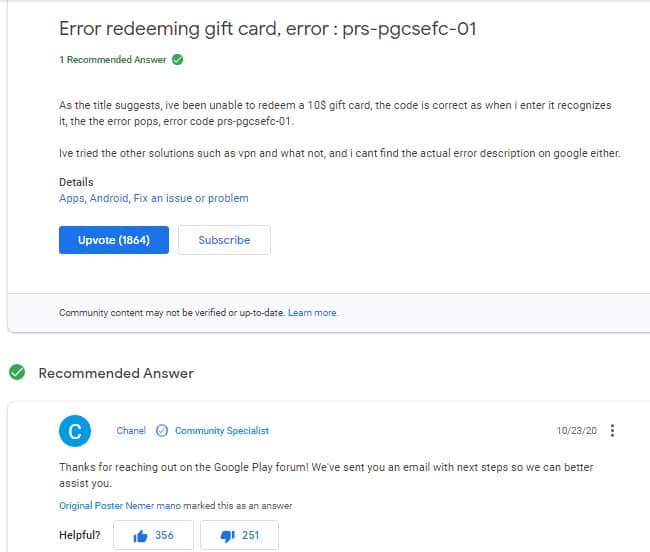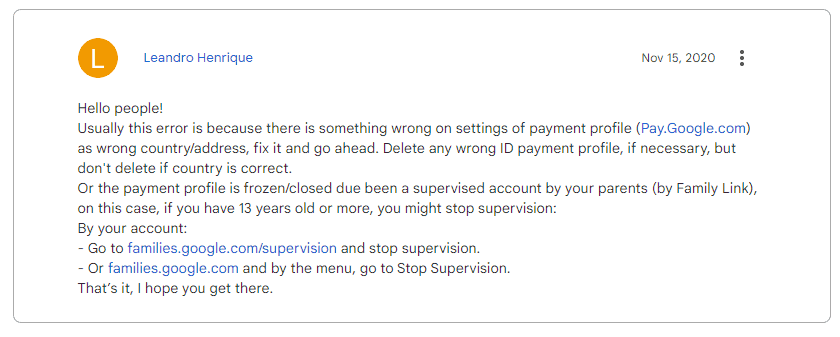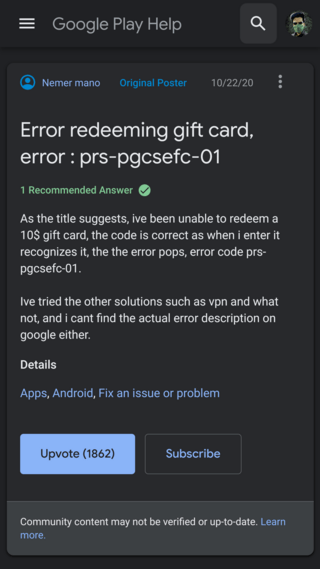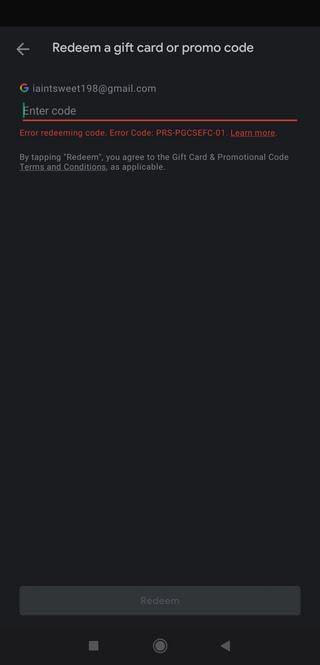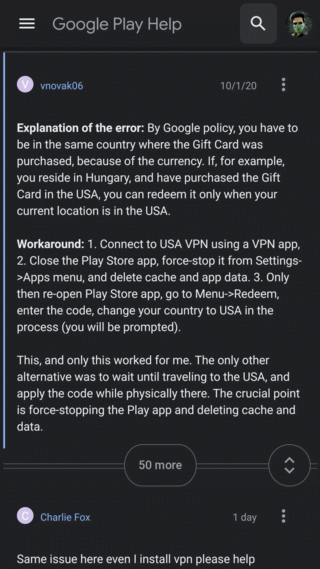На чтение 7 мин. Просмотров 402 Опубликовано 20.09.2017 Обновлено 27.12.2018
Во время работы с магазином Play Market на Android могут появляться ошибки, прерывающие процесс скачивания или установки приложений. Исправить их можно и самостоятельно, но для этого нужно знать о причинах их возникновения.
Содержание
- Ошибки в Play Market: причины возникновения и их устранение
- Таблица: причины возникновения и способы устранения ошибок в Play Market
- Основные способы устранения ошибок в Play Market
- Перезагрузка устройства
- Проверка интернет-соединения
- Проверка памяти и очистка кэша
- Замена аккаунта
- Видео: удаление аккаунта Google
- Решение проблем с Play Market
- Очищение кэша и данных
- Видео: как очистить кэш и стереть данные приложения
- Откат обновлений
- Видео: как удалить обновления Play Market
- Обновление Android
- Что делать, если ничего не помогло
- Откат системы
- Видео: сброс системы до заводских настроек
Ошибки в Play Market: причины возникновения и их устранение
Несмотря на всё разнообразие ошибок, возникающих во время скачивания или установки приложений с Play Market, со многими из них можно справиться при помощи одних и тех же методов.
Для начала рассмотрим наиболее популярные ошибки, причины их возникновения и возможные способы устранения.
Таблица: причины возникновения и способы устранения ошибок в Play Market
| Номер ошибки | Причины возникновения | Способы устранения |
| 498 | Проблемы с интернет-соединением и переполненный кэш Play Market | Подключитесь к другому типу интернет-соединения и очистите кэш Play Market |
| 902 | При обновлении приложений система думает, что их новые версии уже установлены, и выдаёт ошибку | Очистите кэш и удалите обновления Play Market |
| 903 | Антивирус запрещает удаление файлов обновляемого приложения, тем самым мешая процессу обновления, и вызывает ошибку | Отключите или удалите антивирус |
| 904 | Данный тип ошибок встречается на китайских смартфонах | Обновите систему |
| 905 | Эта ошибка возникает из-за невозможности закрыть процессы, препятствующие замене файлов во время обновления приложений | Удалите обновления Play Market |
| 906 | Устройство путает SD-карту с внутренней памятью | Отключите SD-карту и освободите место на устройстве |
| 907 | Аналогично с 906, но встречается на новых версиях системы | Аналогично с 906 |
| 911 | Проблемы с сетью | Проверьте интернет-соединение |
| 919 | Нехватка места на SD-карте | Освободите место на SD-карте |
| 920 | Проблемы с интернет-соединением | Проверьте интернет-соединение |
| 921 | Сервисы работают некорректно, подключение к аккаунту Google выдаёт ошибку | Сбросьте настройки сервисных приложений, удалите аккаунт и снова подключитесь |
| 923 | Кэш устройства переполнен, сервисы работают некорректно | Повторно авторизируйтесь в Google-аккаунте и очистите кэш устройства |
| 924 | После установки основных файлов приложения возникает проблема с загрузкой дополнительных | Удалите обновления Play Market и освободите память на устройстве |
| 926 | Причины возникновения неизвестны | Очистите кэш сервисных приложений и Play Market |
| 927 | Play Market обновляется | Дождитесь окончания обновления. Если не помогло, очистите кэш сервисных приложений и Play Market |
| 932 | Причины возникновения неизвестны | Очистите кэш сервисных приложений и Play Market |
| 933 | Вирусы на устройстве или использование защитных программ низкого качества | Очистите кэш сервисных приложений и Play Market, выйдите и снова зайдите в свой аккаунт Google |
| 936 | Play Market обновляется, на SD-карте недостаточно памяти | Дождитесь окончания обновления, освободите место на SD-карте |
| 940 | Причины возникновения неизвестны | Сотрите данные Play Market |
| 941 | Причины возникновения неизвестны | Сотрите кэш и данные Play Market |
| 943 | Причины возникновения неизвестны | Очистите кэш сервисных приложений и Play Market, выйдите и снова зайдите в свой аккаунт Google |
| 951 | Причины возникновения неизвестны | Аналогично с 943 |
| 960 | Проблемы с сетью | Проверьте интернет-соединение, подключитесь к новой сети |
| 961 | Проблемы в работе сервисных приложений Google | Очистите кэш сервисных приложений и Play Market, выйдите и снова зайдите в свой аккаунт Google |
| 963 | Кэш Play Market заполнен, устройство путает SD-карту с внутренней памятью, проблемы в работе сервисных приложений Google | Очистите кэш сервисных приложений и Play Market, отключите SD-карту |
| 964 | Проблемы в работе сервисных приложений Google | Очистите кэш сервисных приложений и Play Market |
| 972 | Причины возникновения неизвестны | Очистите кэш сервисных приложений и Play Market, выйдите и снова зайдите в свой аккаунт Google. Если не поможет, то удалите обновления Play Market |
Основные способы устранения ошибок в Play Market
Причины появления той или иной ошибки описаны выше. Если предложенный способ устранения проблемы не помог, то попробуйте остальные методы — один из них точно справится с поставленной задачей. Все действия, которые нужно произвести для избавления от ошибки, просты, поэтому никаких знаний и дополнительных программ не понадобится.
Перезагрузка устройства
В первую очередь перезагрузите устройство. Все программы и процессы автоматически перезапустятся и, возможно, начнут работать корректно.
Проверка интернет-соединения
Проверьте, работает ли мобильный интернет или Wi-Fi в других приложениях, например, в браузере. Если вы обнаружите, что соединение с сетью нестабильно, то решайте эту проблему, так как при плохом интернете Play Market работать не будет.
Проверка памяти и очистка кэша
Для стабильной работы Play Market и остальных приложений желательно иметь больше 50 МБ свободной памяти. Удостоверьтесь, что на устройстве есть свободное место в достаточном количестве. Для этого:
- Откройте раздел «Память» в настройках телефона.
- Посмотрите, сколько свободного пространства есть во внутренней памяти телефона и сколько на SD-карте.
- Нажмите на «Кэш» и подтвердите, что хотите его очистить. Это действие удалит с устройства лишнюю временную информацию, и, возможно, поможет устранить ошибку.
Замена аккаунта
Возможно, магазин не может синхронизироваться с вашим Google-аккаунтом. Чтобы синхронизация прошла успешно, достаточно заново авторизоваться в учётной записи:
- Откройте настройки устройства.
- Выберите раздел «Аккаунты».
- Перейдите к учётным записям Google.
- Выберите свою учётную запись. Скорее всего, она будет единственная на устройстве.
- Откройте контекстное меню и нажмите «Удалить учётную запись».
- Запустите Play Market и заново введите данные для входа в свой аккаунт.
Видео: удаление аккаунта Google
Решение проблем с Play Market
Если все вышеописанные действия не помогли, то остаётся один вариант — проблема кроется в самом приложении Play Market или сервисах, связанных с его работой.
Удалить Play Market нельзя, поэтому переустановить приложение не получится. Но можно откатить его к первоначальному состоянию.
Очищение кэша и данных
- Находясь в настройках устройства, выберите раздел «Приложения».
- Откройте вкладку «Все» и в общем списке отыщите Play Market.
- Последовательно нажмите кнопки «Остановить», «Отключить», «Стереть данные» и «Очистить кэш».
- Вернитесь к общему списку приложений и проделайте те же действия с Google Service Framework и сервисами Google Play. После этого перезагрузите устройство, чтобы все остановленные программы запустились снова.
Видео: как очистить кэш и стереть данные приложения
Откат обновлений
Если предыдущие действия по очистке не помогли, можно откатить магазин к самой первой его версии. Для этого перейдите к списку всех приложений и выберите Play Market (как это сделать, описано в предыдущей инструкции), а после используйте кнопку «Удалить обновления». Дождитесь окончания процедуры отката, после чего вы получите Google Play старой версии. Через некоторое время он самостоятельно обновится, если устройство подключится к интернету. Но новая версия будет установлена корректно, то есть ошибка, скорее всего, больше не появится.
Видео: как удалить обновления Play Market
Обновление Android
Учтите, что Play Market может работать некорректно на старых версиях Android. Поэтому рекомендуется установить последнюю версию прошивки, доступную для вашего устройства:
- Находясь в настройках, выберите раздел «О телефоне».
- Перейдите к «Обновлению системы».
- Установите обновления, если они будут найдены после того, как телефон проведёт автоматическую диагностику. Рекомендуется использовать Wi-Fi для их загрузки, так как обновления могут много весить, а тарифы за мобильный интернет обычно дорогие. Перед началом операции по установке новой версии операционной системы зарядите батарею устройства как минимум на 80%.
Что делать, если ничего не помогло
Если все вышеописанные способы не помогли устранить проблему, то причина появления ошибки кроется в операционной системе. Возможно, какие-то её файлы повреждены или работают некорректно. Выход из ситуации — откат системы к заводским параметрам.
Учтите, что при выполнении сброса вы потеряете все данные и приложения, установленные на устройстве. Заранее скопируйте их в надёжное хранилище, чтобы потом иметь возможность всё восстановить.
Если даже сброс не поможет, то обращайтесь в технический сервис, чтобы получить помощь специалистов, или не пользуйтесь Play Market. Альтернатива ему — установка приложений из .APK-файлов, полученных со сторонних сайтов. Однако скачивание с непроверенных сайтов может навредить устройству, поэтому лучше «починить» официальный магазин.
Откат системы
Чтобы осуществить откат системы к заводским настройкам, сделайте следующее:
- Находясь в системных настройках, выберите раздел «Восстановление и сброс».
- Выберите функцию «Сброс настроек» и пройдите процедуру отката. По её завершении вы получите чистое устройство в том виде, в котором его отдали в магазине при покупке.
Видео: сброс системы до заводских настроек
Чтобы избавиться от ошибки, появившейся во время загрузки, обновления или установки программы из Play Market, нужно проверить интернет-соединение, освободить память устройства, удалить кэш и стереть данные магазина и сервисных приложений Google и в крайнем случае сбросить всю систему до заводских настроек.
Загрузка …
Содержание
- Причины ошибки DF-DFERH-01 и подготовка к решению
- Способ 1: Очистка данных
- Способ 2: Удаление обновлений
- Способ 3: Отмена синхронизации
- Способ 4: Сброс аккаунта
- Способ 5: Сброс настроек
- Вопросы и ответы
Прежде всего озвучим основные причины, по которым рассматриваемая проблема может возникать на смартфоне или планшете с ОС Android. Выделяют следующие:
- Некорректное обновление операционной системы;
- Установка кастомной прошивки;
- Вирусное заражение;
- Сбой в передаче пакетов информации;
- Неправильно заданные дата и время;
- Переполнение кэша и временных данных;
- Повреждение системных файлов и/или компонентов отдельных программ;
- Конфликт приложений;
- Аппаратные неисправности.
На нашем сайте есть пошаговые руководства, в которых рассказывается об устранении большинства озвученных выше причин. Сначала ознакомьтесь с ними и выполните предложенные рекомендации, затем проверьте наличие ошибки с кодом DF-DFERH-01 в Google Play Маркете. Велика вероятность, что она будет устранена, но если этого не произойдет, переходите к изложенным ниже инструкциям.
Подробнее:
Как обновить Андроид на смартфоне
Как проверить Андроид на вирусы
Проверка Андроид-смартфона на вирусы через компьютер
Настройка даты и времени на Андроид
Очистка кэша на Андроид
Важно! Если ошибка начала появляться после прошивки смартфона и самостоятельной установки Сервисов Google, поставляемых отдельным ZIP-пакетом, ознакомьтесь с представленной по ссылке ниже статьей и выполните их переустановку.
Подробнее: Установка Сервисов Google Play после прошивки
Способ 1: Очистка данных
Так как рассматриваемая ошибка возникает непосредственно в Гугл Плей Маркете, для ее устранения может потребоваться выполнить очистку данных этого и связанных с ним системных приложений. Действовать необходимо по следующему алгоритму:
- Откройте «Настройки» Android и перейдите в них к разделу «Приложения и уведомления» (или просто «Приложения», зависит от версии ОС).
- Разверните список «Показать все приложения» или перейдите в соответствующую этому действию вкладку.
- Найдите в перечне всех установленных программ Play Маркет и нажатием откройте его параметры.
- Перейдите к подразделу «Хранилище и кеш» (другие возможные названия — «Хранилище», «Память»).
- Поочередно нажмите по кнопкам «Очистить кеш» и «Очистить хранилище»,
после чего подтвердите свои намерения во всплывающем окне.
- Далее вернитесь к списку установленных приложений в настройках и выполните действия из предыдущего шага для еще двух приложений:
- Сервисы Google Play;
- Google Services Framework.
- Перезагрузите смартфон и проверьте наличие ошибки DF-DFERH-01.
Читайте также: Как очистить кэш в Гугл Плей Маркете
Если проблема не была устранена, переходите к следующему решению.
Способ 2: Удаление обновлений
Очистив данные магазина и сервисов Google, но не устранив таким образом ошибку, дополнительно следует удалить обновления этих приложений. Для этого:
- В обязательном порядке выполнив все рекомендации из предыдущего способа и перезагрузив смартфон, снова повторите шаги № 1-3 из него, то есть найдите среди установленных приложений Гугл Плей Маркет.
- Вызовите меню, тапнув по трем расположенным в правом верхнем углу точкам, и выберите единственный доступный пункт – «Удалить обновления». Подтвердите свои намерения.
- Это же сделайте с Сервисами Google Play.
Снова перезагрузите смартфон и повторите действия, при выполнении которых возникала ошибка.
Способ 3: Отмена синхронизации
Если после очистки данных системных приложений и удаления их обновлений ошибка с кодом DF-DFERH-01 все еще появляется, следует попробовать отключить, а затем повторно включить синхронизацию учетной записи Google. Делается это следующим образом:
- В «Настройках» операционной системы откройте раздел «Аккаунты».
- Найдите ту учетную запись Google, которая в настоящий момент используется в проблемном Play Маркете, и нажмите на нее.
- Далее тапните по пункту «Синхронизация».
- Деактивируйте все переключатели, представленные в этом разделе.
Читайте также: Отключение синхронизации данных на Андроид
- Перезагрузите смартфон и повторите действия из предыдущих шагов, только на этот раз активируйте синхронизацию для аккаунта Google – сначала включите все переключатели,
а затем дождитесь, пока обмен данными будет завершен.
Читайте также: Включение и настройка синхронизации на Андроид
Еще раз перезагрузите мобильный девайс и проверьте наличие проблемы. В большинстве случаев поочередное выполнение действий из этого и двух предыдущих способов позволяет от нее избавиться, но если этого не произошло, переходите к следующему решению.
Способ 4: Сброс аккаунта
Ошибка DF-DFERH-01 может не исчезнуть даже после отмены и повторного включения синхронизации данных. Единственным возможным решением в таком случае остается удаление учетной записи Google и ее последующее подключение.
Важно! Приступать к выполнению изложенных ниже рекомендаций стоит только в том случае, если вы помните логин и пароль от своего Гугл-аккаунта.
- Повторите действия из шагов № 1-2 предыдущей части статьи, но в этот раз нажмите на кнопку «Удалить аккаунт»
и подтвердите свои намерения.
- Далее, вернувшись в предыдущий раздел настроек, тапните по пункту «Добавить аккаунт»
и выберите Google.
- Введите логин и пароль от учетной записи, которую вы удалили на первом шаге, войдите в нее, а затем перезагрузите смартфон.
Читайте также: Как войти в аккаунт Гугл на смартфоне с Андроид
Если даже после этого ошибка DF-DFERH-01 в Google Play Маркете не будет устранена, потребуется прибегнуть к более радикальным мерам, о чем и пойдет речь далее.
Читайте также: Как исправить ошибку DF-DFERH-0 в Play Маркете
Способ 5: Сброс настроек
Иногда проблемы в работе Гугл Плей Маркета не исчезают даже после того, как были предприняты все необходимые меры по их устранению. Последнее, что остается выполнить в таком случае – сбросить мобильный девайс, а вместе с ним и ОС Андроид, до заводского состояния. При условии, что в аккаунте Гугл активирована функция резервного копирования, о потере важных данных беспокоиться не стоит – приложения и их компоненты (в первую очередь, сервисы Гугл, но поддерживается и многими сторонними решениями), сообщения, контакты, фото, видео и другой контент будет восстановлен. Если бэкап не выполнялся и/или на устройстве есть файлы и данные, которые не синхронизируются с облаком, потребуется сохранить их отдельно и только после этого приступать к сбросу. Более подробно о самом радикальном методе исправления ошибки DF-DFERH-01 и том, как предотвратить потерю важной информации, читайте в представленных по ссылкам ниже статьях.
Подробнее:
Как сделать резервную копию данных на Android
Как сбросить настройки на смартфоне с ОС Android
Еще статьи по данной теме:
Помогла ли Вам статья?
Всем привет! Сегодня мы поговорим про достаточно популярную проблему в последнее время – возникновение ошибки DF-DFERH-01 при скачивании или обновлении приложения в Google Play Market. В окне ошибки также присутствует кнопка «Повтор», при нажатии на которую ничего не происходит, и ошибка вновь всплывает сразу или через какое-то время.
Ниже я описал все возможное решения, которые должны вам помочь. Я настоятельно рекомендую пройтись от самого начала и до конца. Даже если вы какие-то из шагов уже ранее делали – все равно повторяем.
Содержание
- ШАГ 1: Проверка
- ШАГ 2: Чистка кэша и удаление обновлений
- ШАГ 3: Сброс аккаунта
- ШАГ 4: Обновление ОС
- ШАГ 5: Установка Play Market
- ШАГ 6: Сброс настроек
- Задать вопрос автору статьи
ШАГ 1: Проверка
В первом шаге нам нужно проверить некоторые вещи. В первую очередь полностью перезагрузите телефон. После этого проверьте – возникает ли ошибка вновь. Если это не помогло, делаем следующее – попробуйте подключиться к Wi-Fi, если вы ранее были подключены к мобильной сети. Если же вы были подключены к мобильному интернету – наоборот подключитесь к Wi-Fi.
Если на Wi-Fi у вас будет возникать ошибка, а вот на мобильном интернете её не будет – скорее всего есть проблемы с ДНС. Читаем инструкцию, как их установить на Android. В мобильной сети DNS просто так поменять не получится.
И еще одна важная вещь – если вы сами настраивали подключение к VPN, на время отключите или вообще удалите подключение из настроек. Если вы используете стороннюю программу – зайдите туда и проверьте, чтобы подключение было деактивировано.
Если в обеих сетях есть проблема – можно попробовать запустить телефон в безопасном режиме. Зачем нам это нужно? – в безопасном режиме система загружается чистой без дополнительных программ. После этого нам нужно зайти в Play Market и попробовать установить программу.
Если ошибки не будет – значит программе Play Market мешает другое стороннее приложение. Вспомните – что вы ранее устанавливали? Это может быть ПО, которое работает с DNS, VPN или Proxy. Также это могут быть блокировщики рекламы, различные ускорители или антивирусное ПО. Если у вас есть на что-то подозрение – удалите это.
ШАГ 2: Чистка кэша и удаление обновлений
В этом шаге мы попытаемся решить проблему с самой программой Play Market. Возможно, есть какие-то ошибки в кеше или обновлении ПО.
- В настройках найдите раздел с приложениями, зайдите туда и откройте весь список программ, которые у вас установлены.
- В списке найдите «Google Play Маркет» и зайдите туда. Если у вас Xiaomi, после того как вы перейдете в «Приложения», нажмите по трем точкам в правом верхнем углу экрана и выберите команду «Показать все приложения» или «Показать системные приложения». Если даже в этом случае вы не увидите «Google Play» – открываем «Сервисы Гугл Плей». Как только вы попадете внутрь, остановите программу и перейдите в «Хранилище и кеш».
- Сначала пробуем «Очистить кеш». После этого опять заходим в Play Market и пробуем установить приложение. Проделываем все эти шаги (1-3) и дополнительно после очистки кеша полностью очищаем хранилище.
- После этого то же самое делаем с «Сервисами Google Play».
- Если это не помогло, опять перейдите в Google Play и в сервисы гугл. Остановите приложения и удалите последние обновления.
ШАГ 3: Сброс аккаунта
Если ошибка «DF-DFERH-01» при получении данных с сервера все равно появляется, мы можем попробовать сбросить аккаунт Google, который используется в программе. Прежде чем мы начнем – вы должны точно знать пароль от этого аккаунта. Если вы его не помните, попробуйте открыть любой браузер, зайти в Google и авторизоваться под этим аккаунтом.
- Переходим в «Настройки».
- Ищем раздел «Аккаунты и синхронизация».
- Внутри находим «Google» аккаунт.
- Теперь просто его удаляем.
- После удаления повторно добавляем аккаунт, введя пароль.
ШАГ 4: Обновление ОС
На новых прошивках Android все сервисы Google напрямую связаны с операционной системой. Возможно, в ОС есть какой-то сбой. Мы можем попробовать обновить Андроид. В настройках зайдите в раздел «Система». Если у вас Xiaomi, просто нажмите в самом верху по вашей версии MIUI. Далее перейдите в подраздел обновления. Если обновления будут найдены – установите их.
Возможно, есть какая-то более серьезная проблема с самим Плей Маркетом. Можно попробовать установить последнюю версию через APK файл. Свежую версию Play Market можно скачать по ссылке ниже:
Скачать APK Google Play Market (свежая версия).
Если вы не знаете, как устанавливать APK файлы – читаем эту инструкцию.
ШАГ 6: Сброс настроек
Возможно, система побита более серьёзным образом. Можно попробовать выполнить сброс некоторых настроек. Заходим в «Настройки» – «Система» – «Сброс».
Сразу тотальный сброс всего телефона мы делать не будем. Сначала делаем сброс настроек Wi-Fi, мобильного интернета и Bluetooth. Далее проверяем исчезла ли ошибка «DF-DFERH-01» в Плей Маркете. Если ошибка осталась, пробуем сбросить настройки приложений и снова проверяем подключение к серверу Google.
Если вообще ничего не помогло, можно сделать полный сброс. Перед этим я советую скачать на компьютер важные файлы, фотографии и видео.
Пишите свои вопросы в комментариях в самом низу статьи, если вам не удалось решить проблему. Команда WiFiGiD.RU вам постарается помочь.
Содержание
- Причины ошибки DF-DFERH-01 и подготовка к решению
- Способ 1: Очистка данных
- Способ 2: Удаление обновлений
- Способ 3: Отмена синхронизации
- Способ 4: Сброс аккаунта
- Способ 5: Сброс настроек
- Вопросы и ответы
Прежде всего озвучим основные причины, по которым рассматриваемая проблема может возникать на смартфоне или планшете с ОС Android. Выделяют следующие:
- Некорректное обновление операционной системы;
- Установка кастомной прошивки;
- Вирусное заражение;
- Сбой в передаче пакетов информации;
- Неправильно заданные дата и время;
- Переполнение кэша и временных данных;
- Повреждение системных файлов и/или компонентов отдельных программ;
- Конфликт приложений;
- Аппаратные неисправности.
На нашем сайте есть пошаговые руководства, в которых рассказывается об устранении большинства озвученных выше причин. Сначала ознакомьтесь с ними и выполните предложенные рекомендации, затем проверьте наличие ошибки с кодом DF-DFERH-01 в Google Play Маркете. Велика вероятность, что она будет устранена, но если этого не произойдет, переходите к изложенным ниже инструкциям.
Подробнее:
Как обновить Андроид на смартфоне
Как проверить Андроид на вирусы
Проверка Андроид-смартфона на вирусы через компьютер
Настройка даты и времени на Андроид
Очистка кэша на Андроид
Важно! Если ошибка начала появляться после прошивки смартфона и самостоятельной установки Сервисов Google, поставляемых отдельным ZIP-пакетом, ознакомьтесь с представленной по ссылке ниже статьей и выполните их переустановку.
Подробнее: Установка Сервисов Google Play после прошивки
Способ 1: Очистка данных
Так как рассматриваемая ошибка возникает непосредственно в Гугл Плей Маркете, для ее устранения может потребоваться выполнить очистку данных этого и связанных с ним системных приложений. Действовать необходимо по следующему алгоритму:
- Откройте «Настройки» Android и перейдите в них к разделу «Приложения и уведомления» (или просто «Приложения», зависит от версии ОС).
- Разверните список «Показать все приложения» или перейдите в соответствующую этому действию вкладку.
- Найдите в перечне всех установленных программ Play Маркет и нажатием откройте его параметры.
- Перейдите к подразделу «Хранилище и кеш» (другие возможные названия — «Хранилище», «Память»).
- Поочередно нажмите по кнопкам «Очистить кеш» и «Очистить хранилище»,
после чего подтвердите свои намерения во всплывающем окне.
- Далее вернитесь к списку установленных приложений в настройках и выполните действия из предыдущего шага для еще двух приложений:
- Сервисы Google Play;
- Google Services Framework.
- Перезагрузите смартфон и проверьте наличие ошибки DF-DFERH-01.
Читайте также: Как очистить кэш в Гугл Плей Маркете
Если проблема не была устранена, переходите к следующему решению.
Способ 2: Удаление обновлений
Очистив данные магазина и сервисов Google, но не устранив таким образом ошибку, дополнительно следует удалить обновления этих приложений. Для этого:
- В обязательном порядке выполнив все рекомендации из предыдущего способа и перезагрузив смартфон, снова повторите шаги № 1-3 из него, то есть найдите среди установленных приложений Гугл Плей Маркет.
- Вызовите меню, тапнув по трем расположенным в правом верхнем углу точкам, и выберите единственный доступный пункт – «Удалить обновления». Подтвердите свои намерения.
- Это же сделайте с Сервисами Google Play.
Снова перезагрузите смартфон и повторите действия, при выполнении которых возникала ошибка.
Способ 3: Отмена синхронизации
Если после очистки данных системных приложений и удаления их обновлений ошибка с кодом DF-DFERH-01 все еще появляется, следует попробовать отключить, а затем повторно включить синхронизацию учетной записи Google. Делается это следующим образом:
- В «Настройках» операционной системы откройте раздел «Аккаунты».
- Найдите ту учетную запись Google, которая в настоящий момент используется в проблемном Play Маркете, и нажмите на нее.
- Далее тапните по пункту «Синхронизация».
- Деактивируйте все переключатели, представленные в этом разделе.
Читайте также: Отключение синхронизации данных на Андроид
- Перезагрузите смартфон и повторите действия из предыдущих шагов, только на этот раз активируйте синхронизацию для аккаунта Google – сначала включите все переключатели,
а затем дождитесь, пока обмен данными будет завершен.
Читайте также: Включение и настройка синхронизации на Андроид
Еще раз перезагрузите мобильный девайс и проверьте наличие проблемы. В большинстве случаев поочередное выполнение действий из этого и двух предыдущих способов позволяет от нее избавиться, но если этого не произошло, переходите к следующему решению.
Способ 4: Сброс аккаунта
Ошибка DF-DFERH-01 может не исчезнуть даже после отмены и повторного включения синхронизации данных. Единственным возможным решением в таком случае остается удаление учетной записи Google и ее последующее подключение.
Важно! Приступать к выполнению изложенных ниже рекомендаций стоит только в том случае, если вы помните логин и пароль от своего Гугл-аккаунта.
- Повторите действия из шагов № 1-2 предыдущей части статьи, но в этот раз нажмите на кнопку «Удалить аккаунт»
и подтвердите свои намерения.
- Далее, вернувшись в предыдущий раздел настроек, тапните по пункту «Добавить аккаунт»
и выберите Google.
- Введите логин и пароль от учетной записи, которую вы удалили на первом шаге, войдите в нее, а затем перезагрузите смартфон.
Читайте также: Как войти в аккаунт Гугл на смартфоне с Андроид
Если даже после этого ошибка DF-DFERH-01 в Google Play Маркете не будет устранена, потребуется прибегнуть к более радикальным мерам, о чем и пойдет речь далее.
Читайте также: Как исправить ошибку DF-DFERH-0 в Play Маркете
Способ 5: Сброс настроек
Иногда проблемы в работе Гугл Плей Маркета не исчезают даже после того, как были предприняты все необходимые меры по их устранению. Последнее, что остается выполнить в таком случае – сбросить мобильный девайс, а вместе с ним и ОС Андроид, до заводского состояния. При условии, что в аккаунте Гугл активирована функция резервного копирования, о потере важных данных беспокоиться не стоит – приложения и их компоненты (в первую очередь, сервисы Гугл, но поддерживается и многими сторонними решениями), сообщения, контакты, фото, видео и другой контент будет восстановлен. Если бэкап не выполнялся и/или на устройстве есть файлы и данные, которые не синхронизируются с облаком, потребуется сохранить их отдельно и только после этого приступать к сбросу. Более подробно о самом радикальном методе исправления ошибки DF-DFERH-01 и том, как предотвратить потерю важной информации, читайте в представленных по ссылкам ниже статьях.
Подробнее:
Как сделать резервную копию данных на Android
Как сбросить настройки на смартфоне с ОС Android
Еще статьи по данной теме:
People have been complaining about a bizarre Gift Card Error Code PRS-PGCSEFC-01 when they try to redeem on Google Play Store.
Google Play Store error code PRS-PGCSEFC-01
This error appears whenever a person attempts to redeem a gift card. But unfortunately, several users have lost their money due to this issue. As a result, they had to take to Google Play Store forums to report their issues.
“Error redeeming code. Error Code: PRS-PGCSEFC-01. I have this error when trying to redeem 10$ gift code. It recognizes the 10$ before gives the error when I try to redeem. I’m yet to find a solution. What do I do please?” Google Play Help
“I also got the error code PRS-PGCSEFC-01. I was about to redeem a $15 promo code.” Google Play Help
“Same problem, bought the 10USD voucher from gcash load.” Google Play Help
“I also have same issue, with 20 eur card in austria how to solve it?” Google Play Help
Apparently, this error shows up when users enter a code into the redemption feature found under the Google Play Store app’s sidebar. Unfortunately, even upon numerous series of complaints, nobody from the Google team has been able to respond to the issue. Also, there is no official acknowledgment on any social media or Google Play forums which might be annoying for users.
However, users have been able to figure out a possible cause behind the PRS-PGCSEFC-01 error on the Google Play Store. According to a policy of Google, a person should be in the same country where the gift card was purchased/originated from due to currency differences.
For example, if u buy a gift card from the USA and your gift card is from Germany, then it won’t work and this error code will appear.
Therefore, you might need to use a proper VPN in order to imitate your location to the origin of the gift card.
Possible fix
One of the affected users explained this issue and a possible workaround on the Google Play forum:
“Explanation of the error: By Google policy, you have to be in the same country where the Gift Card was purchased, because of the currency. If, for example, you reside in Hungary, and have purchased the Gift Card in the USA, you can redeem it only when your current location is in the USA.
Workaround: 1. Connect to USA VPN using a VPN app, 2. Close the Play Store app, force-stop it from Settings->Apps menu, and delete cache and app data. 3. Only then re-open Play Store app, go to Menu->Redeem, enter the code, change your country to USA in the process (you will be prompted).
This, and only this worked for me. The only other alternative was to wait until traveling to the USA, and apply the code while physically there. The crucial point is force-stopping the Play app and deleting cache and data.”
Как избавиться от ошибки RH-01 в Google Play на Андроид
Если вы являетесь одним из тех, кто во время доступа к Play Store на Android часто сталкивается с ошибкой [RH-01], на разных сайтах, форумах и блогах есть несколько методов решения. Для большинства пользователей срабатывают наиболее популярные, но иногда нужно попробовать их все. Ниже приведены самые эффективные советы.
Содержание
- 1 Причины ошибки
- 2 Способы устранения
- 2.1 Перезагрузка устройства
- 2.2 Установка правильной даты и времени на устройстве
- 2.3 Добавление аккаунта Google повторно
- 2.4 Очистка кэша и данных Google Play Market
Причины ошибки
В меню есть вкладка с отключёнными утилитами. Здесь могут находиться программы, необходимые для стабильной работы Play Market. Перейдите в «Приложения» – «Отключённые» (вкладки сверху). Попробуйте снова включить весь софт из списка, а затем зайти в Play Market. Если проблема OR-IEH-01 исчезнет, найдите виновную утилиту и не отключайте её.
Если не помогло, выполните следующие действия:
- «Настройки» – «Приложения» – вкладка «Все приложения»;
- выберите «Загрузки» (или «Downloads») и убедитесь, что программа активна;
- если доступно, выберите опцию «Сброс по умолчанию»;
- перезагрузите.
Другой причиной может быть старая версия Play Market. Чтобы удалить текущую версию, сначала нужно рутировать устройство. Если вы впервые об этом слышите, то лучше не экспериментировать. Если рут уже получен, загрузите System App Remover и удалите Play Market. Здесь же можно установить более раннюю версию утилиты. Перезагрузите девайс.
Другие популярные причины:
- функционированию Play Market мешает стороннее приложение;
- неправильная конфигурация Android;
- большой объём кэша;
- любые изменения в программном обеспечении устройства;
- операционная система устройства устарела и больше не совместима с приложением, которое вы пытаетесь загрузить.
Способы устранения
Сначала перейдите в «Меню» телефона – «Программы». Нажмите три точки в верхнем правом углу, затем «Сбросить настройки приложений». Дальше нажмите «ОК», чтобы сбросить конфигурацию. Если ошибка с тем же кодом OR-IEH-01 появляется снова, переходите к следующим советам.
Перезагрузка устройства
Что нужно делать в первую очередь? Перезагрузка – один из самых простых способов устранить любую проблему на любом устройстве Android. Выключите смартфон на 5 – 10 минут, включите и после чего сразу проверьте наличие сообщения из Маркета.
Установка правильной даты и времени на устройстве
Часто эта проблема возникает из-за неправильной установки времени и даты. Google всегда контролирует время и дату вашего смартфона, поэтому сообщение RH-01 появляется, когда сервер получает неправильные данные:
- откройте меню даты и времени;
- отключите автоустановку и исправьте данные на правильные;
- сохраните и перезапустите смартфон, чтобы изменения вступили в силу.
Добавление аккаунта Google повторно
Это проверенный способ для любого Android-девайса:
- сначала перейдите в меню своего телефона.
- найдите раздел «Аккаунты» и откройте его;
- выберите свой адрес gmail и нажмите на него;
- в параметрах учётной записи найдите кнопку «Удалить учётную запись», нажмите «ОК»;
- перезагрузите Android и снова добавьте свою учётную запись Google.
Очистка кэша и данных Google Play Market
Перейдите в меню телефона. Найдите «Приложения» и откройте меню. Найдите магазин Google Play и откройте его. Сначала выберите «Очистить кэш», затем «Очистить данные». Используя все эти советы, вы сможете исправить ошибку RH-01. В противном случае придётся обратиться в сервисный центр.
Существует ещё несколько эффективных способов избавиться от проблемы. Один из них – использование новой учётной записи Google. В меню «Аккаунтов» удалите существующую учётную запись. Затем очистите данные и кэш всех приложений, связанных с Плэй Маркетом. После этого зарегистрируйте новый аккаунт. Это можно сделать как со смартфона, так и с компьютера. После регистрации вернитесь в меню аккаунтов на устройстве и добавьте новую учётную запись. Сразу проверьте Плей Маркет – если ошибка исчезла, значит, проблема заключалась в вашей старой учётной записи. В противном случае можно удалить новый аккаунт и добавить старый.
People are facing a strange Gift Card Error when they go ahead with redeeming on Google Play Store. The first such issue was reported on the Google Play Help Support forum in late 2020. The user complained about staring at a message while redeeming a Gift Card Error Code PRS-PGCSEFC-01. He was joined by many afterward with the error code still unable to find a permanent solution from Google.
People have tried all possible means to redeem the gift card and have wasted money too in return. Unfortunately, Google has not released any solution to it except a recommended autobot reply.
“Thanks for reaching out on the Google Play forum! We’ve sent you an email with next steps so we can better assist you.” Apparently, this has not solved Redeem Gift Card Error Code PRS-PGCSEFC-01.
Check out a few complaints and the reply
PlayStore
I purchased a $10 google play credits but upon redeeming it, the error PRS-PGCSEFC-01 Pops up right after it says you are about to load $10 to this account. I tried searching the cause of it and it says according to my research a country problem though I purchased the gift code in my country. Ive tried all sorts of solutions a could find online from changing my google account country to using a VPN
Please helpsebastian ezekiel vergabera
People have tried all possible means to find a way around the Gift Card Error Code PRS-PGCSEFC-01 while redeeming. They have tried all the possible combinations of upper case, lower case, and mixed case. The redemption feature can be located on the sidebar of the Google Play Store Android app.
Over a period of a few months, people have found the root cause of the issue. It is a mismatch between the country that issued the redemption card and where the Google Play account was created. For instance, if a gift card is from the USA and the account is in Germany, Redeem Gift Card Error Code PRS-PGCSEFC-01 will pop up. The gift card in US currency must be redeemed in the US only.
The reason lies behind this is Google’s policy. It mandates the gift card to be from the same country where the account holder resides. Maybe the fix lies in resolving transactions between different currencies, the issue lies unattended. Cross-country redemption on Google Play Store is out of scope for the time being.
There are a couple of tried and tested workarounds to it. Before you start, ensure the Google Play Store account isn’t a Google Family Link and stop supervision. Clear the cache of the Store app, log out, and re-login.
If it doesn’t work, opt to redeem using VPN. Here is one suggested by a user.
Workaround:
1. Connect to USA VPN using a VPN app, 2. Close the Play Store app, force-stop it from Settings->Apps menu, and delete cache and app data. 3. Only then re-open Play Store app, go to Menu->Redeem, enter the code, change your country to USA in the process (you will be prompted).
The above workaround is applicable only if you are in a different country from where the Gift Card was purchased.
In case the above workaround did not help you, ensure that GPay details are correct and the account isn’t being denied by Google Family Link. Check out what another user has to say
If you have verified all the possible solutions and still could not redeem the gift cards, then the final resort is to clear the cache of the Google Play Store app. Also, sign out of your Google account and re-login. As per Google ensure that it is a Google Play gift card only and the code is correct.
Share with us which option worked for you and if you found a new solution, drop in a note to us so that it can be shared with all the readers.
Rashmi
Crazy about technology, sports, cinema, my colleagues, and useless anecdotes. Far too connected and curious. When I’m not on my smartphone, you can find me tinkering anything tech!
Вопрос от пользователя
Здравствуйте.
Подскажите пожалуйста, что делать с ошибкой DF-DFERH-01 при попытке загрузить что-нибудь с Play Market. Пробовал перезагружать телефон, чистить данные, подключаться к Wi-Fi — ничего не помогает…
PS
Взял телефон у брата — у него все загружает, даже с моей сим-карты. В чем может быть проблема?
Здравствуйте!
Ошибка при получении данных с сервера, приведенная вами, может возникать по множеству причин. Чаще всего, проблема кроется в каком-то стороннем софте, мешающем норм. работе Play Market (это могут быть антивирусы, оптимизаторы и пр.).
Ниже рассмотрим, что можно сделать для исправления проблемы…
Внешний вид ошибки при получении данных с сервера (DF DFERH 01)
*
Как исправить ошибку «…DF DFERH 01»
Совет 1
Для начала очень рекомендую загрузить телефон в безопасном режиме (Safe Mode). Зачем?
Дело в том, что в этом режиме будут загружены только самые необходимые приложения для работы телефона (весь сторонний софт работать не будет). А это позволит проверить работу Play Market без влияния всего «лишнего»… 👌
👉 В помощь!
Как войти в безопасный режим на Android — https://ocomp.info/safe-mode-android.html
Примечание: при загрузке в безопасном режиме — в левом углу экрана вы увидите соответствующее уведомление. См. скрин ниже.
Теперь телефон в безопасном режиме (Safe Mode)
Если в безопасном режиме Play Market работает как положено (без ошибок), то дело кроется в каком-то приложении, чаще всего это:
- антивирусы;
- VPN сервисы;
- ПО для блокировки рекламы;
- оптимизаторы, ускорители и пр. подобный софт.
Рекомендую в целях диагностики удалить подобные приложения, которые вы устанавливали накануне перед появлением проблемы. Благо, что из безопасного режима это можно быстро и достаточно легко сделать…
Совет 2
Если вы подключены к какой-нибудь Wi-Fi сети — попробуйте отключиться от нее. В ряде случаев ошибка возникает из-за «некорректной» работы Wi-Fi роутера (маршрутизатора).
Кстати, после отключения Wi-Fi рекомендую также перезагрузить телефон.
Подключаемся к Wi-Fi сети
Совет 3
Далее откройте настройки Андроид и перейдите в раздел «Приложения». Среди открывшегося списка найдите «Google Play Маркет» и откройте его — после перейдите во вкладку «Память».
В ней можно будет очистить кэш и сбросить данные приложения — что нередко и устраняет сию ошибку.
Очистить кэш у Play Market
После очистки кэша попробуйте перезапустить приложение и попробовать что-нибудь скачать…
Совет 4
Кроме очистки кэша, также не лишним будет произвести удаление установленных обновлений (часть из них могла «криво» встать). Для этого нужно аналогично открыть раздел «Приложения» и перейти в свойства Play Market: после кликнуть по «трем точкам» в углу экрана и выбрать опцию «Удалить обновления».
Удалить обновления / Play Market
Совет 5
Если вышеперечисленное не помогло — обратите внимание на текущую дату, время и часовой пояс. Нередко сервисы Google глючат как раз из-за некорректных временных параметров.
Попробуйте зайти в раздел настроек «Дата и время» и вручную указать эти данные (возможно, что авто-определение работает некорректно).
Дата и время, часовой пояс
Совет 6
В редких случаях (например, при заражении телефона вирусами) для восстановления его работоспособности приходится прибегать к полному сбросу параметров (т.е. будут восстановлены все заводские предустановки).
Система — сброс / Андроид 9.0
Важно: при сбросе все текущие данные в памяти аппарата будут удалены. Поэтому, прежде чем выполнять сию процедуру, сохраните всё нужное в резервную копию (пару ссылок ниже помогут решить эту задачу).
👉 В помощь!
1) Как сделать бэкап контактов и файлов (фото, видео и пр.) на Android. Резервная копия на всякий случай — https://ocomp.info/kak-sdelat-bekap-android.html
2) Как сбросить настройки Андроид до заводских [Hard Reset] (т.е. удалить все данные с телефона, планшета) — https://ocomp.info/kak-sbrosit-nastroyki-android.html
Совет 7
Ну и последнее…
Не единым Play Market сыт Android… У него есть несколько весьма интересных аналогов, с которых тоже можно найти и установить достаточно много приложений.
У меня на блоге была заметка на подобную тему — ссылка ниже… 👇
👉 В помощь!
Аналоги Google Play Market или чем можно пользоваться, если Плей Маркет не работает — https://ocomp.info/analogi-google-play-market.html
*
Дополнения по теме — всегда приветствуются…
Удачи!
👌


Полезный софт:
-
- Видео-Монтаж
Отличное ПО для создания своих первых видеороликов (все действия идут по шагам!).
Видео сделает даже новичок!
-
- Ускоритель компьютера
Программа для очистки Windows от «мусора» (удаляет временные файлы, ускоряет систему, оптимизирует реестр).
New updates are being added at the bottom of this story…….
Original story (published on March 06, 2021) follows:
A mysterious Google Play Store PRS-PGCSEFC-01 error has been bothering many users for several months now. It shows up whenever a user tries to redeem a gift card.
Due to this, many users’ money has seemingly gone waste which in turn has prompted a slew of complaints on the official Google Play Store forums. Some of such have been given below.
My cousin bought a 15 Euro card and gave me the code. i wrote the code and got the error : PRS-PGCSEFC-01
Source
I purchased a $10 google play credits but upon redeeming it, the error PRS-PGCSEFC-01 Pops up right after it says you are about to load $10 to this account.
Source
This error occurs when entering a code into the redemption feature that is present under the Google Play Store app’s sidebar. Unfortunately, not much is known about this error.
And quite oddly, no Product Expert or Google employee has given out a definitive solution for this little issue to date even though there have been hundreds of complaints about the same on the Google Play forums.
There isn’t even any official acknowledgment to date which is frustrating, to say the least.
Nonetheless, we have found a possible reason behind the appearance of the PRS-PGCSEFC-01 error on the Google Play Store. This has been pointed out by many users across several threads.
As it stands, the error occurs due to a purported policy of Google that says that one has to be in the same country where the gift card was purchased/originated from due to currency differences.
Therefore, you might want to use a VPN in order to spoof your location to the origin of a gift card, like for say, the United States, which also happens to be the most common country of origin.
However, if that did not help, then make sure that your Google Pay details are all proper than that your account isn’t being restricted by Google Family Link.
If these conditions have already been met, then your last resort could be to clear the cache of the Google Play Store app or perhaps sign out of your Google account and log in back again.
Update 1 (January 26, 2023)
05:28 pm (IST): Almost two years after the first reports related to the issue, some users are once again facing the Google Play ‘error code PRS-PGCSEFC-01’ while redeeming gift cards (1, 2, 3, 4).
PiunikaWeb started purely as an investigative tech journalism website with a main focus on ‘breaking’ or ‘exclusive’ news. In no time, our stories got picked up by the likes of Forbes, Fox News, Gizmodo, TechCrunch, Engadget, The Verge, MacRumors, and many others. Want to know more about us? Head here.
Как избавиться от ошибки RH-01 в Google Play на Андроид
Если вы являетесь одним из тех, кто во время доступа к Play Store на Android часто сталкивается с ошибкой [RH-01], на разных сайтах, форумах и блогах есть несколько методов решения. Для большинства пользователей срабатывают наиболее популярные, но иногда нужно попробовать их все. Ниже приведены самые эффективные советы.
Содержание
- 1 Причины ошибки
- 2 Способы устранения
- 2.1 Перезагрузка устройства
- 2.2 Установка правильной даты и времени на устройстве
- 2.3 Добавление аккаунта Google повторно
- 2.4 Очистка кэша и данных Google Play Market
Причины ошибки
В меню есть вкладка с отключёнными утилитами. Здесь могут находиться программы, необходимые для стабильной работы Play Market. Перейдите в «Приложения» – «Отключённые» (вкладки сверху). Попробуйте снова включить весь софт из списка, а затем зайти в Play Market. Если проблема OR-IEH-01 исчезнет, найдите виновную утилиту и не отключайте её.
Если не помогло, выполните следующие действия:
- «Настройки» – «Приложения» – вкладка «Все приложения»;
- выберите «Загрузки» (или «Downloads») и убедитесь, что программа активна;
- если доступно, выберите опцию «Сброс по умолчанию»;
- перезагрузите.
Другой причиной может быть старая версия Play Market. Чтобы удалить текущую версию, сначала нужно рутировать устройство. Если вы впервые об этом слышите, то лучше не экспериментировать. Если рут уже получен, загрузите System App Remover и удалите Play Market. Здесь же можно установить более раннюю версию утилиты. Перезагрузите девайс.
Другие популярные причины:
- функционированию Play Market мешает стороннее приложение;
- неправильная конфигурация Android;
- большой объём кэша;
- любые изменения в программном обеспечении устройства;
- операционная система устройства устарела и больше не совместима с приложением, которое вы пытаетесь загрузить.
Способы устранения
Сначала перейдите в «Меню» телефона – «Программы». Нажмите три точки в верхнем правом углу, затем «Сбросить настройки приложений». Дальше нажмите «ОК», чтобы сбросить конфигурацию. Если ошибка с тем же кодом OR-IEH-01 появляется снова, переходите к следующим советам.
Перезагрузка устройства
Что нужно делать в первую очередь? Перезагрузка – один из самых простых способов устранить любую проблему на любом устройстве Android. Выключите смартфон на 5 – 10 минут, включите и после чего сразу проверьте наличие сообщения из Маркета.
Установка правильной даты и времени на устройстве
Часто эта проблема возникает из-за неправильной установки времени и даты. Google всегда контролирует время и дату вашего смартфона, поэтому сообщение RH-01 появляется, когда сервер получает неправильные данные:
- откройте меню даты и времени;
- отключите автоустановку и исправьте данные на правильные;
- сохраните и перезапустите смартфон, чтобы изменения вступили в силу.
Добавление аккаунта Google повторно
Это проверенный способ для любого Android-девайса:
- сначала перейдите в меню своего телефона.
- найдите раздел «Аккаунты» и откройте его;
- выберите свой адрес gmail и нажмите на него;
- в параметрах учётной записи найдите кнопку «Удалить учётную запись», нажмите «ОК»;
- перезагрузите Android и снова добавьте свою учётную запись Google.
Очистка кэша и данных Google Play Market
Перейдите в меню телефона. Найдите «Приложения» и откройте меню. Найдите магазин Google Play и откройте его. Сначала выберите «Очистить кэш», затем «Очистить данные». Используя все эти советы, вы сможете исправить ошибку RH-01. В противном случае придётся обратиться в сервисный центр.
Существует ещё несколько эффективных способов избавиться от проблемы. Один из них – использование новой учётной записи Google. В меню «Аккаунтов» удалите существующую учётную запись. Затем очистите данные и кэш всех приложений, связанных с Плэй Маркетом. После этого зарегистрируйте новый аккаунт. Это можно сделать как со смартфона, так и с компьютера. После регистрации вернитесь в меню аккаунтов на устройстве и добавьте новую учётную запись. Сразу проверьте Плей Маркет – если ошибка исчезла, значит, проблема заключалась в вашей старой учётной записи. В противном случае можно удалить новый аккаунт и добавить старый.
Or dpma 01 ошибка; Тарифы на сотовую связь Как исправить ошибку Google Payments OR-IEH-01 и OR-IEH-02 Если вы хотите оплачивать покупки в Google Play Store, вы можете легко использовать свою кредитную или дебетовую карту. К сожалению,
Ошибка без номера. Если при выпрыгивании ошибки не написан ее порядковый номер, то это практически наверняка проблема с «Сервисами Google Play». Решить ее можно четырьмя способами в зависимости от причины ошибки.
Первое, что нужно сделать, это зайти в «Диспетчер приложений», отыскать там «Сервисы Google Play» и стереть кэш приложения, опустившись немного вниз.
Если очистки кэша ошибка не пропала, тогда удалите приложение установите его еще раз. Если это тоже не помогло, то найдите в «Диспетчере» приложение Google Services Framework и очистите кэш.
Если ничего не помогло, то у вас, скорее всего, просто сбиты дата и время, поэтому сервисы не могут синхронизироваться. Поставьте актуальную дату и время – все должно заработать.
Ошибка 24 при установке приложения на андроид. Эта ошибка возникает при повторной инсталляции. Устанавливающиеся файлы накладываются на уже установленные, и происходит ошибка. Чтобы ее решить, придется установить дополнительное приложение для получения рут-прав. Оно называется Root Explorer и распространяется бесплатно через Play Market. В приложении требуется зайти в раздел Data и удалить старые файлы, которые вы собираетесь заменить.
Ошибка 101. Это одна из самых легкорешаемых проблем. Появляется при недостатке памяти для установки приложения. Все, что нужно сделать – стереть из памяти устройства ненужные файлы, чтобы хватало места для нового приложения.
Ошибка 194. Эта ошибка возникала на старых версиях Play Market. Но около года назад вышла версия, где эту ошибку пофиксили, поэтому вам нужно просто обновить Play Market минимум до версии 5.9.12 или выше.
Ошибка 403 доступ запрещен как исправить. Ошибка появляется при покупке товаров в Play Market, если вы зашли в него сразу с нескольких аккаунтов. Чтобы ее исправить, нужно зайти со своего основного аккаунта, удалить купленное приложение и установить его заново. Ошибка 403 play market в крыму возникает у всех из-за санкци Гугла от 1 февраля. Как исправить? Пользовать VPN или анонимайзером при заходе на плей маркет.
Ошибка 413. Возникает, когда приложение использует прокси, которые блокируют обновление приложения. Убрать эту ошибку можно, очистив кэш сервисов Google.
Ошибка 481. Возникает в результате сбоя работы аккаунта. Чтобы решить эту проблему, нужно перейти в аккаунты (учетные записи), как показано на скриншотах, и удалить свой аккаунт. Затем перезагрузить устройство и создать новый.
Ошибка 491 при скачивании с маркета. Появляется эта проблема, когда невозможно установить или обновить приложение. Решение несложное. Необходимо почистить кэш и данные «Сервисов Google Play», перезагрузить устройство и пересоздать свой аккаунт.
Ошибка 492 в play market говорит о том, что возникла неполадка в работе Dalvik (виртуальное устройство для чтения языка Java). Чтобы устранить проблему, попробуйте удалить кэш Google Play и Play Market. Если ошибка не исчезает – выхода нет, придется сбрасываться до заводских настроек.
Ошибка 495 в плей маркете возникает как результат сбоев в приложениях Play Market и Service Framework. Чтобы устранить ошибку, следует сбросить кэш этих приложений и, если это не помогло, удалить аккаунт.
Ошибка 498 появляется, когда ваш кэш заполнен, поэтому загрузка из Play Market прерывается. Чтобы убрать ошибку, удалите кэш лишних файлов, которые занимают много места. Подсказка: больше всего места обычно забивают социальные сети (Вк, Facebook) сохраненной музыкой.
Ошибка 504 в play market. Это копия ошибки 495 – та же проблема и то же решение.
Ошибка 911 обозначает различные проблемы с аутентификацией сети Wi-Fi. Первым делом нужно стереть кэш и почистить данные Play Market. Затем попробуйте подключится к другому доступному Wi-Fi и продолжить установку через мобильные сети.
Ошибка 919 нехитрая означает, что в устройстве закончилась память. Надо просто стереть ненужную музыку, видео, фото, приложения и продолжить нормальную работу.
Ошибка 920 в play market возникает из-за неполадок с подключением по сети Wi-Fi. Чтобы решить ее, нужно просто переподключиться. Если это не помогает, то удалить аккаунт Google и перезагрузить свое устройство. Также попробуйте стереть кэш и данные сервисов Google.
Ошибка 921 в плей маркете выскакивает из-за блокировки инсталляции приложений. Чтобы убрать ошибку, почистите кэш Play Market и Google Service Framework. Затем выключите-включите девайс.
Ошибка 926. Это еще одна серверная ошибка, аналогичная предыдущей. Почистите кэш сервисных приложений и перезагрузите телефон.
Ошибка 927 в плей маркете появляется из-за того, что вы пытаетесь скачать или обновить приложение о время обновления самого Play Market. Просто дождитесь окончания обновления.
Ошибка 941 (942). Две одинаковые ошибки, которые возникают при неполадках в работе Play Market. Для устранения почистите кэш, сотрите данные Play Market и для надежности пересоздайте аккаунт.
Эпилог.
Если вы обнаружили какую-либо другую ошибку в Play Market, не отраженную в этом списке, то просто очистите кэш и данные сервисов Google; создайте новый аккаунт. Как показывает практика, этот метод работает в 80% возникновения всех ошибок.
Если вы являетесь одним из тех, кто во время доступа к Play Store на Android часто сталкивается с ошибкой [RH-01], на разных сайтах, форумах и блогах есть несколько методов решения. Для большинства пользователей срабатывают наиболее популярные, но иногда нужно попробовать их все. Ниже приведены самые эффективные советы.
Причины ошибки
В меню есть вкладка с отключёнными утилитами. Здесь могут находиться программы, необходимые для стабильной работы Play Market. Перейдите в «Приложения» – «Отключённые» (вкладки сверху). Попробуйте снова включить весь софт из списка, а затем зайти в Play Market. Если проблема OR-IEH-01 исчезнет, найдите виновную утилиту и не отключайте её.
Если не помогло, выполните следующие действия:
Другой причиной может быть старая версия Play Market. Чтобы удалить текущую версию, сначала нужно рутировать устройство. Если вы впервые об этом слышите, то лучше не экспериментировать. Если рут уже получен, загрузите System App Remover и удалите Play Market. Здесь же можно установить более раннюю версию утилиты. Перезагрузите девайс.
Другие популярные причины:
Способы устранения
Сначала перейдите в «Меню» телефона – «Программы». Нажмите три точки в верхнем правом углу, затем «Сбросить настройки приложений». Дальше нажмите «ОК», чтобы сбросить конфигурацию. Если ошибка с тем же кодом OR-IEH-01 появляется снова, переходите к следующим советам.
Перезагрузка устройства
Что нужно делать в первую очередь? Перезагрузка – один из самых простых способов устранить любую проблему на любом устройстве Android. Выключите смартфон на 5 – 10 минут, включите и после чего сразу проверьте наличие сообщения из Маркета.
Установка правильной даты и времени на устройстве
Часто эта проблема возникает из-за неправильной установки времени и даты. Google всегда контролирует время и дату вашего смартфона, поэтому сообщение RH-01 появляется, когда сервер получает неправильные данные:
Добавление аккаунта Google повторно
Это проверенный способ для любого Android-девайса:
Очистка кэша и данных Google Play Market
Перейдите в меню телефона. Найдите «Приложения» и откройте меню. Найдите магазин Google Play и откройте его. Сначала выберите «Очистить кэш», затем «Очистить данные». Используя все эти советы, вы сможете исправить ошибку RH-01. В противном случае придётся обратиться в сервисный центр.
Существует ещё несколько эффективных способов избавиться от проблемы. Один из них – использование новой учётной записи Google. В меню «Аккаунтов» удалите существующую учётную запись. Затем очистите данные и кэш всех приложений, связанных с Плэй Маркетом. После этого зарегистрируйте новый аккаунт. Это можно сделать как со смартфона, так и с компьютера. После регистрации вернитесь в меню аккаунтов на устройстве и добавьте новую учётную запись. Сразу проверьте Плей Маркет – если ошибка исчезла, значит, проблема заключалась в вашей старой учётной записи. В противном случае можно удалить новый аккаунт и добавить старый.
Код ошибки OR IEH 01. Недавно сразу несколько наших читателей столкнулись с одной и той же проблемой: им не удалось оплатить покупку в Google Play с банковской карты. Вместо успешной транзакции они получили сообщение: «Произошла непредвиденная ошибка. Повторите попытку позже. Код ошибки: [OR-IEH-01]». Что интересно, некоторые из них потерпели неудачу при попытке привязать банковскую карту к Google Payment, а другие столкнулись с той же ошибкой, пытаясь произвести оплату непосредственно из приложения с уже привязанной карты.
Специалисты справочного форума Google Play называют целый ряд причин, по которым может произойти такая ситуация:
Конечно, прежде всего, стоит убедиться, что в Google Play аккаунте верно указаны место проживания и основной язык. Но практика показывает, что в подавляющем большинстве случаев корень проблемы кроется в неактивированном аккаунте или в блокировке Google Кошелька. В последнем случае на электронную почту, указанную при регистрации аккаунта Google, может прийти письмо следующего содержания:
К письму прилагается ссылка, по которой открывается типовая форма для подтверждения информации в аккаунте: https://support. google. com
Чтобы исправить ошибку [OR-IEH-01] внимательно изучаем правила заполнения формы, вносим необходимую информацию и прикрепляем:
Отправляем форму с документами и ждем 2-5 рабочих дней. Как только данные будут проверены, и аккаунт разблокируют, на электронную почту поступит письмо с соответствующим уведомлением. Останется только попытаться вновь произвести оплату (привязать карту), чтобы убедиться в том, что ошибка [OR-IEH-01] исправлена.
Мы надеемся, что вам удастся легко решить проблему с блокировкой Google кошелька, если таковая возникла.
Как избавиться от ошибки RH-01 в Google Play на Андроид
Если вы являетесь одним из тех, кто во время доступа к Play Store на Android часто сталкивается с ошибкой [RH-01], на разных сайтах, форумах и блогах есть несколько методов решения. Для большинства пользователей срабатывают наиболее популярные, но иногда нужно попробовать их все. Ниже приведены самые эффективные советы.
Методы устранения ошибки RH-01 в Play Market на Android.
Причины ошибки
В меню есть вкладка с отключёнными утилитами. Здесь могут находиться программы, необходимые для стабильной работы Play Market. Перейдите в «Приложения» – «Отключённые» (вкладки сверху). Попробуйте снова включить весь софт из списка, а затем зайти в Play Market. Если проблема OR-IEH-01 исчезнет, найдите виновную утилиту и не отключайте её.
Если не помогло, выполните следующие действия:
Другой причиной может быть старая версия Play Market. Чтобы удалить текущую версию, сначала нужно рутировать устройство. Если вы впервые об этом слышите, то лучше не экспериментировать. Если рут уже получен, загрузите System App Remover и удалите Play Market. Здесь же можно установить более раннюю версию утилиты. Перезагрузите девайс.
Другие популярные причины:
Способы устранения
Сначала перейдите в «Меню» телефона – «Программы». Нажмите три точки в верхнем правом углу, затем «Сбросить настройки приложений». Дальше нажмите «ОК», чтобы сбросить конфигурацию. Если ошибка с тем же кодом OR-IEH-01 появляется снова, переходите к следующим советам.
Перезагрузка устройства
Что нужно делать в первую очередь? Перезагрузка – один из самых простых способов устранить любую проблему на любом устройстве Android. Выключите смартфон на 5 – 10 минут, включите и после чего сразу проверьте наличие сообщения из Маркета.
Установка правильной даты и времени на устройстве
Часто эта проблема возникает из-за неправильной установки времени и даты. Google всегда контролирует время и дату вашего смартфона, поэтому сообщение RH-01 появляется, когда сервер получает неправильные данные:
Добавление аккаунта Google повторно
Это проверенный способ для любого Android-девайса:
Очистка кэша и данных Google Play Market
Перейдите в меню телефона. Найдите «Приложения» и откройте меню. Найдите магазин Google Play и откройте его. Сначала выберите «Очистить кэш», затем «Очистить данные». Используя все эти советы, вы сможете исправить ошибку RH-01. В противном случае придётся обратиться в сервисный центр.
Существует ещё несколько эффективных способов избавиться от проблемы. Один из них – использование новой учётной записи Google. В меню «Аккаунтов» удалите существующую учётную запись. Затем очистите данные и кэш всех приложений, связанных с Плэй Маркетом. После этого зарегистрируйте новый аккаунт. Это можно сделать как со смартфона, так и с компьютера. После регистрации вернитесь в меню аккаунтов на устройстве и добавьте новую учётную запись. Сразу проверьте Плей Маркет – если ошибка исчезла, значит, проблема заключалась в вашей старой учётной записи. В противном случае можно удалить новый аккаунт и добавить старый.
Как исправить ошибку Google Payments OR-IEH-01 и OR-IEH-02
Если вы хотите оплачивать покупки в Google Play Store, вы можете легко использовать свою кредитную или дебетовую карту. К сожалению, некоторые пользователи сообщали об ошибках при оплате кредитной картой. Они обнаруживают ошибку оплаты Google OR-IEH-01 и OR-IEH-02.
Ошибка OR-IEH-01 в Google Pay показывает сообщение об ошибке “Произошла непредвиденная ошибка. Пожалуйста, повторите попытку позже.” Код ошибки: [OR-IEH-01]“Хотя ошибка OR-IEH-02 дает вам сообщение об ошибке,”Не могу купить. Ошибка OR-IEH-02«
Почему Google Pay не принимает мою карту?
Есть разные причины, по которым вы видите именно эту ошибку Google Payments. Google мог заметить потенциальное мошенничество или риск при покупке с использованием вашей карты, поэтому заблокировал вас сообщением об ошибке. Ваша прошивка может быть неизвестна Google, или вы можете использовать службу VPN, которая скрывает ваш IP-адрес от Google. Информация на вашей кредитной карте не совпадает с информацией в Google Payments.
Исправьте ошибку Google Payments OR-IEH-01 и OR-IEH-02
Метод # 1 – отключите службу VPN
Если вы используете VPN или прокси-сервис, лучше временно отключить его при покупке в магазине Google Play.
Метод № 2 – Подтвердите учетную запись Google Payments, отправив документы
Кредит: Google
Ошибки OR-IEH-01 и OR-IEH-02 приведут к временной блокировке вашей учетной записи. Google отправит электронное письмо о том, как вам нужно будет подтвердить свою учетную запись. Следуйте инструкциям и отправьте свое удостоверение личности или документы.
Помимо удостоверения личности, вы также можете подавать документы со своим именем и адресом. Эти документы включают счета за коммунальные услуги или банковские выписки, которые поддержат вашу идентификационную карту и подтвердят вашу учетную запись.
Метод № 3 – Проверьте информацию о кредитной или дебетовой карте
Предоставлено: Wayhomestudio / Freepik.
Убедитесь, что данные вашей карты соответствуют имени и адресу, указанным в Google Payments.
Если ни один из вышеперечисленных методов не работает для вас, обратитесь в службу поддержки Google Play Store, чтобы помочь вам с этой проблемой.
Какой из вышеперечисленных методов сработал для вас? Расскажите нам в комментариях ниже.
Источники:
Https://kztarif. ru/kompjutery/or-dpma-01-oshibka
Https://protabletpc. ru/advice/oshibka-rh-01-play-market-na-android. html
Https://etfa. ru/kak-ispravit-oshibku-google-payments-or-ieh-01-i-or-ieh-02/
People have been complaining about a bizarre Gift Card Error Code PRS-PGCSEFC-01 when they try to redeem on Google Play Store.
Google Play Store error code PRS-PGCSEFC-01
This error appears whenever a person attempts to redeem a gift card. But unfortunately, several users have lost their money due to this issue. As a result, they had to take to Google Play Store forums to report their issues.
“Error redeeming code. Error Code: PRS-PGCSEFC-01. I have this error when trying to redeem 10$ gift code. It recognizes the 10$ before gives the error when I try to redeem. I’m yet to find a solution. What do I do please?” Google Play Help
“I also got the error code PRS-PGCSEFC-01. I was about to redeem a $15 promo code.” Google Play Help
“Same problem, bought the 10USD voucher from gcash load.” Google Play Help
“I also have same issue, with 20 eur card in austria how to solve it?” Google Play Help
Apparently, this error shows up when users enter a code into the redemption feature found under the Google Play Store app’s sidebar. Unfortunately, even upon numerous series of complaints, nobody from the Google team has been able to respond to the issue. Also, there is no official acknowledgment on any social media or Google Play forums which might be annoying for users.
However, users have been able to figure out a possible cause behind the PRS-PGCSEFC-01 error on the Google Play Store. According to a policy of Google, a person should be in the same country where the gift card was purchased/originated from due to currency differences.
For example, if u buy a gift card from the USA and your gift card is from Germany, then it won’t work and this error code will appear.
Therefore, you might need to use a proper VPN in order to imitate your location to the origin of the gift card.
Possible fix
One of the affected users explained this issue and a possible workaround on the Google Play forum:
“Explanation of the error: By Google policy, you have to be in the same country where the Gift Card was purchased, because of the currency. If, for example, you reside in Hungary, and have purchased the Gift Card in the USA, you can redeem it only when your current location is in the USA.
Workaround: 1. Connect to USA VPN using a VPN app, 2. Close the Play Store app, force-stop it from Settings->Apps menu, and delete cache and app data. 3. Only then re-open Play Store app, go to Menu->Redeem, enter the code, change your country to USA in the process (you will be prompted).
This, and only this worked for me. The only other alternative was to wait until traveling to the USA, and apply the code while physically there. The crucial point is force-stopping the Play app and deleting cache and data.”